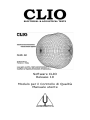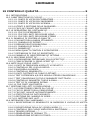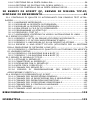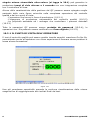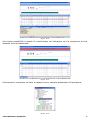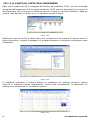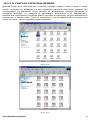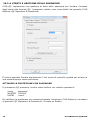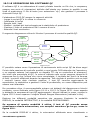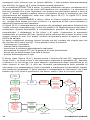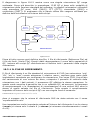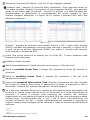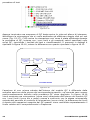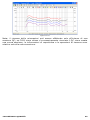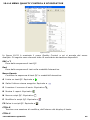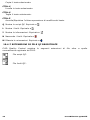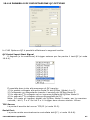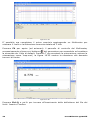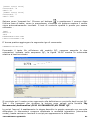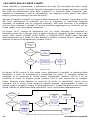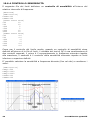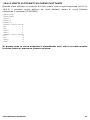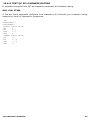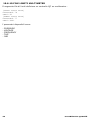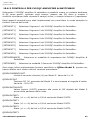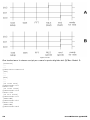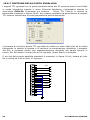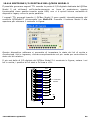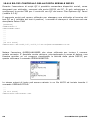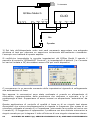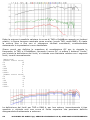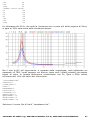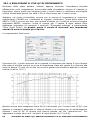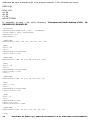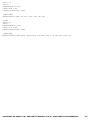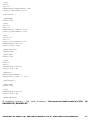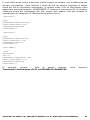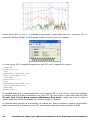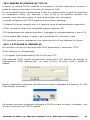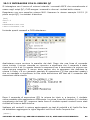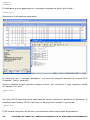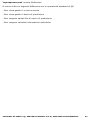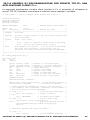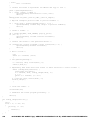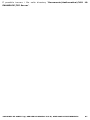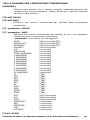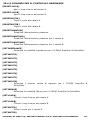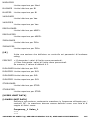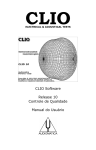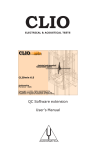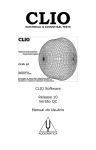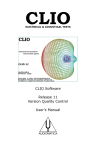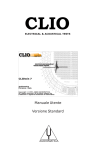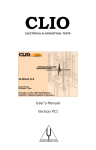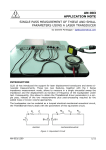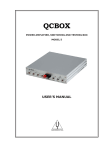Download 19 controllo qualità
Transcript
ELECTRICAL & ACOUSTICAL TESTS
Software CLIO
Release 10
Modulo per il Controllo di Qualità
Manuale utente
AUDIOMATICA
© Copyright 1991–2009 by AUDIOMATICA SRL
Tutti i diritti riservati
Edizione 10.01, Settembre 2009
IBM è un marchio registrato di International Business Machines Corporation.
Windows è un marchio registrato di Microsoft Corporation.
SOMMARIO
19 CONTROLLO QUALITÀ...................................................5
19.1 INTRODUZIONE.................................................................................5
19.2 CARATTERISTICHE DI CLIO QC............................................................5
19.2.1 IL PUNTO DI VISTA DELL'OPERATORE.............................................6
19.2.2 IL PUNTO DI VISTA DELL’INGEGNERE.............................................8
19.2.3 IL PUNTO DI VISTA DELL’AZIENDA.................................................9
19.2.4 UTENTI E GESTIONE DELLE PASSWORD........................................10
19.2.5 FILES QC FIRMATI DIGITALMENTE...............................................12
19.3 LE OPERAZIONI DEL SOFTWARE QC...................................................13
19.3.1 IL FILE DI RIFERIMENTO.............................................................15
19.3.2 IL FILE DEI LIMITI PER MISURE MONO.........................................16
19.3.3 IL FILE DEI LIMITI PER MISURE STEREO ......................................17
19.4 IL PANNELLO DI CONTROLLO QUALITÀ’...............................................18
19.4.1 PULSANTI DELLA BARRA STRUMENTI...........................................18
19.4.2 IL PANNELLO QC REPORT............................................................21
19.4.3 RIESAME DELLE MISURAZIONI....................................................21
19.4.4 IL PANNELLO QC RESULT............................................................24
19.4.5 IL BANNER QC...........................................................................24
19.4.6 MENU QUALITY CONTROL E SCORCIATOIE....................................25
19.4.7 ESTENSIONI DI FILE QC REGISTRATE...........................................26
19.4.8 PANNELLO DI IMPOSTAZIONE QC OPTIONS...................................27
19.5 IL MIO PRIMO SCRIPT QC..................................................................28
19.5.1 INFORMAZIONI PRELIMINARI SULLO SCRIPT QC............................28
19.5.2 COME SCRIVERE IL PRIMO SCRIPT QC..........................................28
19.6 NOTE SULLE CURVE LIMITE...............................................................32
19.6.1 LIMITI IN FREQUENZA ASSOLUTI VS RELATIVI..............................34
19.6.2 CONTROLLO DEL LIVELLO MEDIO.................................................36
19.6.3 MASCHERA ALLINEATA...............................................................39
19.6.4 CONTROLLO SENSIBILITÀ...........................................................40
19.6.5 LIMITI FLOTTANTI VS CURVE FLOTTANTI.......................................41
19.6.6 TEST DIFFERENZA A/B PER MISURA STEREO SINUSOIDALE............42
19.6.7 TEST SINUSOIDALE DI THD E RUB&BUZZ FAST-TRACK...................43
19.6.8 CONTROLLO PARAMETRI THIELE & SMALL.....................................44
19.6.9 TEST QC DI LOUDNESS RATING...................................................45
19.6.10 FILE LIMITI MULTIMETER..........................................................46
19.7 GESTIONE DEI LOTTI DI PRODUZIONE................................................47
19.7.1 LE DIRECTORIES CREATE DA CLIO QC..........................................47
19.7.2 FILE DI REPORT DELLA PRODUZIONE...........................................48
19.7.3 FILE DATI SALVATI AUTOMATICAMENTE........................................49
19.7.4 STATISTICHE SUI DATI MISURATI................................................49
19.7.5 GESTIONE DEL NUMERO DI SERIE...............................................50
19.7.6 IL BOTTONE SKIP LAST...............................................................51
19.8 INTERAGIRE CON L'HARDWARE..........................................................52
19.8.1 IMPOSTAZIONE DI SENSIBILITÀ IN INGRESSO E LIVELLO DI USCITA
..........................................................................................................52
19.8.2 IMPOSTAZIONE DELLA DC (QCBOX MODEL 5)................................52
19.8.3 CONTROLLI PER CLIOQC AMPLIFIER & SWITCHBOX........................53
19.8.4 TRIGGER ESTERNO....................................................................54
19.8.5 GENERAZIONE DI SEGNALI TTL...................................................55
19.8.6 GENERAZIONE RITARDI DI TEMPO...............................................57
19.8.7 GESTIONE DELLA PORTA PARALLELA............................................58
19.8.8 GESTIONE I/O DIGITALE DEL QCBOX MODEL 5..............................59
19.8.9 RS-232 CONTROLLO DELLA PORTA SERIALE RS232........................60
20 ESEMPI DI SCRIPT QC, SERVER DI MISURA TCP-IP,
SINTASSI DI RIFERIMENTO.............................................61
20.1 CONTROLLO DI QUALITÀ DI ALTOPARLANTI CON SINGOLO TEST ULTRARAPIDO...................................................................................................61
20.1.1 HARDWARE NECESSARIO............................................................61
20.1.2 MISURARE LA RISPOSTA IN FREQUENZA.......................................63
20.1.3 MISURARE LA RISPOSTA DELL'IMPEDENZA....................................66
20.1.4 REALIZZARE IL FILE QC DI RIFERIMENTO.....................................68
20.1.5 PROGRAMMARE LO SCRIPT QC....................................................69
20.1.6 ESEGUIRE IL TEST QC................................................................71
20.1.7 AGGIUNGERE L'INTERFACCIA VERSO L'AUTOMAZIONE DI LINEA......71
20.2 ESEMPI DI SCRIPT QC......................................................................73
20.2.1 ESEMPIO 1: QC DI UN PREAMPLIFICATORE MICROFONICO..............73
20.2.2 ESEMPIO 2: IL QC DELL’AMPLIFIER&SWITCHBOX...........................76
20.2.3 ESEMPIO 3: UNA MISURA QC SU UN DIPOSITIVO STEREO..............78
20.2.4 ESEMPIO 4: UNO SCRIPT CICLICO (UTILIZZATO PER LA GESTIONE
DELLA PRODUZIONE DI DIFFUSORI A DUE VIE)........................................79
20.2.5 ESEMPIO 5: CONTROLLO DI QUALITÀ DI UN TELEFONO CON VERIFICA
DI LOUDNESS RATING...........................................................................82
20.2.6 ESEMPIO 6: RILEVAZIONE RUB & BUZZ (1)...................................83
20.2.7 ESEMPIO 7: RILEVAZIONE RUB & BUZZ (2)...................................85
20.3 SERVER DI MISURA QC TCP/IP..........................................................87
20.3.1 ATTIVARE IL SERVER QC.............................................................87
20.3.2 CONNETTERSI AL SERVER QC......................................................88
20.3.3 INTERAGIRE CON IL SERVER QC..................................................89
20.3.4 NOTE CIRCA I SERVIZI QC..........................................................92
20.3.5 COMANDI PER SERVIZI QC.........................................................94
20.3.6 ESEMPIO DI PROGRAMMAZIONE PER SERVIZI TCP-IP: UNA
APPLICAZIONE CLIENT C++...................................................................95
20.4 SINTASSI DI RIFERIMENTO QC SCRIPT...............................................98
20.4.1 COMANDI PER IMPOSTAZIONI GENERALI......................................98
20.4.2 COMANDI PER LE IMPOSTAZIONI DELLE MISURAZIONI.................103
20.4.3 COMANDI PER OPERAZIONI MATEMATICHE..................................106
20.4.4 COMANDI PER L’ESECUZIONE CONDIZIONALE.............................107
20.4.5 COMANDI PER IL CONTROLLO HARDWARE..................................111
20.4.6 ALTRI COMANDI.......................................................................112
20.4.7 COMANDI USATI NEI FILE DEI LIMITI.........................................113
BIBLIOGRAFIA..............................................................119
NORMATIVA..................................................................121
19 CONTROLLO QUALITÀ
19.1 INTRODUZIONE
Il modulo aggiuntivo di controllo qualità QC per CLIO è una potente serie di
strumenti per eseguire test allo stato dell'arte nelle linee di produzione.
CLIO QC effettua tutte le tipologie di misura permesse dalla versione CLIO
standard, aggiungendo un versatile processore di script che gestisce le sequenze di
test più appropriate per le vostre necessità.
CLIO QC permette di testare la produzione di altoparlanti, drivers, microfoni,
amplificatori e di ogni altro dispositivo elettroacustico.
CLIO QC può interagire con hardware esterno o controllori sulla linea di produzione,
oltre che a periferiche per PC, computer in rete o con software appositamente
sviluppato per gestire il test in una linea di produzione completamente
automatizzata.
CLIO QC può essere configurato per comportarsi da server di misura. È così
possibile integrare le sofisticate tecniche di misura di CLIO all'interno di applicazioni
software dedicate. L'interazione avviene tramite il protocollo TCP/IP dando la
possibilità di controllo remoto in rete.
19.2 CARATTERISTICHE DI CLIO QC
CLIO QC è estremamente potente dato che si basa sulle caratteristiche di CLIO.
Vediamo una lista di parametri misurabili con ciascuna misura:
Sinusoidal -
Risposta in frequenza ed impedenza (misura mono o stereo)
Livello medio (o a singole frequenze)
Sensibilità (media o sino a otto frequenze)
Polarità
Distorsione armonica totale (THD) in funzione della frequenza
Risposte delle singole armoniche (dalla 2a alla 10a)
Rilevazione Rub&Buzz Fast-TrackTM
Parametri T&S (Fs,Qt,Qe,Qm,Cms,Mms,Mmd,Vas,Bl,dBSPL,ZMin)
Loudness Rating (RLR, SLR, STMR)
MLS&CHIRP- Risposta in frequenza ed impedenza (misura mono)
- Livello medio (o a singole frequenze)
- Sensibilità (media o sino a otto frequenze)
- Polarità
- Parametri T&S (Fs,Qt,Qe,Qm,Cms,Mms,Mmd,Vas,Bl,dBSPL,ZMin)
- Loudness Rating (RLR, SLR, STMR)
FFT
- Risposta in frequenza con stimolo definibile (misura mono, anche
interattiva)
- Livello medio (o a singole frequenze)
- Sensibilità (media o sino a otto frequenze)
Multimetro - SPL, Volts, THD, IMD a singolo valore (misura mono, anche interattiva)
Il processore QC è in grado di eseguire una sequenza virtualmente illimitata di
misure per soddisfare anche le procedure più complesse; alternativamente una
19 CONTROLLO QUALITÀ
5
singola misura sinusoidale ultra-veloce (si legga in 20.1) può garantire in
produzione tempi di ciclo attorno a 1 secondo con una integrazione completa
con il controllore di linea.
Alcune delle caratteristiche della gestione del QC possono essere spiegate meglio
partendo dalle varie figure coinvolte nella complessa operazione del controllo
qualità e dai loro punti di vista:
-L’operatore che lavora in linea di produzione. (19.2.1)
-L’ingegnere di produzione responsabile del controllo qualità (19.2.2)
-La proprietà aziendale ed i manager che controllano i processi aziendali
(19.2.3)
Tutte le operazioni QC possono essere protette da password (19.2.4); le
operazioni con i file possono essere certificate con firma digitale (19.2.5).
19.2.1 IL PUNTO DI VISTA DELL'OPERATORE
Il test di controllo qualità può essere gestito tramite semplici maschere Go-No-Go,
permettendo anche all’operatore con meno esperienza di lavorare senza problemi e
senza alcuna formazione.
Figura 19.1
Una più complessa operatività prevede la continua visualizzazione delle misure
eseguite fino al raggiungimento dei risultati finali del test.
6
19 CONTROLLO QUALITÀ
Figura 19.2
Una terza possibilità è quella di visualizzare ed interagire con la sequenza di test
durante la sua esecuzione.
Figura 19.3
Informazioni complete sul test e rapporti sono sempre presentati all’operatore.
Figura 19.4
19 CONTROLLO QUALITÀ
7
19.2.2 IL PUNTO DI VISTA DELL’INGEGNERE
Dato che il modulo di QC è integrato all’interno del software CLIO, non c’è necessità
da parte dell’ingegnere che ha esperienza con CLIO nel suo laboratorio di ricerca di
familiarizzare con una nuova interfaccia utente. Il test di controllo qualità si basa su
misure reali salvate su disco e su un semplice script di testo.
Figura 19.5
Realizzare uno script QC è facile dato che richiede solo la stesura di alcune linee di
testo descrittive, nessun linguaggio di programmazione o istruzioni complesse sono
necessarie.
Figura 19.6
E’ possibile catturare la misura attiva; le maschere di collaudo possono essere
inserite in maniera visuale disegnando i limiti sulla misurazione; le operazioni di
debug sono aiutate da un correttore interno.
Figura 19.7
8
19 CONTROLLO QUALITÀ
19.2.3 IL PUNTO DI VISTA DELL’AZIENDA
Quando CLIO viene utilizzato per il controllo qualità, esegue il test in linea in modo
rapido, accurato ed affidabile. La sua versatilità permette una facile gestione dei
compromessi tra parametri come velocità ed accuratezza, sempre centrando le
necessità aziendali. Le capacità di salvataggio automatico e di esportazione,
insieme alla reportistica completa, danno accesso ai parametri ed alle statistiche di
produzione in tempo reale. I lotti di produzione, con la gestione della coerenza dei
numeri di serie, sono completamente supportati.
Figura 19.8
Figura 19.9
19 CONTROLLO QUALITÀ
9
19.2.4 UTENTI E GESTIONE DELLE PASSWORD
CLIO QC implementa una gestione di base delle password per limitare l'accesso
degli utenti alle funzioni QC. I parametri relativi sono controllabili dal pannello CLIO
Options>QC Operators & Passwords.
È inoltre possibile firmare digitalmente il file script di controllo qualità per evitare la
sua manomissione senza permesso.
ATTIVARE LA PROTEZIONE CON PASSWORD
Il processore QC processor ha due utenti definiti con relative password:
nome
MASTER
USER1
password
‘000000’
‘user1’
Per abilitare la protezione con password dovete richiamare CLIO Options e accedere
al pannello ‘QC Operators & Passwords’. Cliccate su Enable:
10
19 CONTROLLO QUALITÀ
Vi sarà richiesto l'accesso tramite utente MASTER.
L' utente MASTER è l'unico con pieni poteri su tutte le funzionalità QC. È l'unico che
non può essere cancellato. È consigliabile cambiare la password di default il prima
possibile.
Sempre all'interno di CLIO Options è possibile definire nuovi utenti con relative
password, modificarli o cancellarli. È possibile definire sino a 100 differenti utenti.
Tutte le impostazioni relative agli utenti ed alle password sono criptati e salvati nel
file “qc.stp” locato all'interno della cartella temporanea di CLIO (si veda capitolo 5);
cancellando questo file resetta CLIO alle condizioni iniziali.
IL PUNTO DI VISTA DELL'OPERATORE CON LA GESTIONE PASSWORDS
Se viene richiamato il menu Controllo Qualità viene dato accesso solo ad utenti
registrati.
Lo stesso controllo sarà effettuato tutte le volte che si richiama uno script da disco.
Se è attiva la gestione di file firmati digitalmente potranno essere eseguiti solo file
correttamente firmati, altrimenti si ottiene il messaggio di attenzione:
Le operazioni QC sono accompagnate dal nome utente che si è accreditato:
19 CONTROLLO QUALITÀ
11
ed il suo nome è salvato nella reportistica.
Un utente non può forzare il risultato di un test QC (con la funzione Skip Last)
senza consenso dal supervisore (MASTER).
19.2.5 FILES QC FIRMATI DIGITALMENTE
L'utente MASTER è abilitato di firmare digitalmente uno script QC e i files di Limite
necessari ad eseguire un test di controllo qualità. Quando si attiva questa opzione è
necessario firmare digitalmente tutti i file di testo presenti nella procedura;
normalmente si dovrà firmare lo script QC (estensione .qc) e tutti i files di limite
(estensione .lim) presenti nella procedura che si vuole proteggere.
Per firmare un file si deve semplicemente salvarlo avendo credenziali
MASTER (ovvero avendo fatto accesso come utente MASTER).
Salvando in questa situazione CLIO genera la firma digitale che è salvata in un file
criptato all'interno della stessa cartella del file che è stato firmato.
In figura si ha una cartella con lo script QC ‘rer.qc’ e la sua firma digitale
‘rer.qc.chk’. In sua assenza lo script non può essere né caricato né eseguito.
12
19 CONTROLLO QUALITÀ
19.3 LE OPERAZIONI DEL SOFTWARE QC
Il software QC è un elaboratore di eventi pilotato tramite un file che, in sequenza,
esegue una serie di misurazioni definite dall’utente per testare la qualità in una
linea di produzione. Il file di testo (con estensione ’.qc’) che gestisce il processo è
chiamato Script QC.
L’elaboratore CLIO QC esegue le seguenti attività:
- Legge lo script QC e lo carica in memoria
- Interpreta lo script
- Esegue tutti i test
- Mostra i risultati dei test ed aggiorna le statistiche di produzione
- Gestisce il lotto di produzione ed il numero di serie
- Attende il test successivo
Il seguente diagramma a blocchi illustra il processo di controllo qualità QC.
CARICA
SCRIPT QC
ATTENDI UTENTE
O TRIGGER
ESTERNO PER
PARTIRE
GESTIONE
REPORT,
STATISTICHE
E BATCH
ESEGUI
MISURA
MISURE
TERMINATE ?
TEST QC
CATTIVO
NO
NO
SÌ
TEST QC
BUONO
SÌ
TUTTI I TEST
BUONI ?
Figura 19.10
E’ possibile notare come l’operazione di caricamento dello script QC da disco segni
l’inizio della sessione di controllo qualità; a quel punto CLIO attende che l’operatore,
o un segnale esterno (ad esempio un segnale TTL da un controllore di processo),
dia inizio alla procedura di QC; le misure indicate nello script vengono eseguite in
sequenza fino a che l’ultima non viene completata; il risultato del test è la somma
di tutti i controlli effettuati durante la sequenza. Tale risultato è positivo solo se tutti
i controlli hanno dato risultato positivo; il test QC termina aggiornando la
reportistica, le statistiche e gestisce il lotto di produzione; un nuovo dispositivo può
essere ora collaudato.
Per procedere oltre, è raccomandabile entrare nei dettagli del diagramma a blocchi
mostrato; come illustrato nelle figure 19.11 e 19.12. In figura 19.11 viene esposta
in dettaglio la sequenza di test QC aggiungendo i blocchi indicati in rosso, mentre in
figura 18.12 viene espanso il singolo blocco Esegue Misurazione (indicato in blu).
Esistono tre differenti modalità operative che vengono illustrate: la modalità
DISPLAY, la modalità INTERACTIVE, e la modalità DISPLAYONBAD.
Se nessuna di queste modalità è attiva, il test di QC procede senza
visualizzare alcuna misurazione, con semplici maschere go-no-go, come in
figura 19.1.
Se la modalità DISPLAY è attiva, le misurazioni effettuate sono visualizzate e
19 CONTROLLO QUALITÀ
13
rimangono sullo schermo per un tempo definito, il test procede automaticamente
fino alla fine. In figura 18.2 viene illustrata questa situazione.
Se la modalità INTERACTIVE è attiva, le misure effettuate vengono visualizzate ed il
software attende un input da parte dell’operatore per procedere. La sequenza di
test non procede fino a che l’operatore non esegue una particolare azione o serie di
azioni. E’ anche possibile ripetere alcune misurazioni prima di proseguire per una
ottimizzazione del dispositivo sotto test (vedi figura 18.12). In figura 18.3 viene
illustrata questa modalità.
Se la modalità DISPLAYONBAD è attiva, allora le misure vengono visualizzate solo
se i risultati delle stesse non sono conformi. La sequenza di test viene arrestata in
attesa dell’intervento dell’operatore.
In figura 19.11 è mostrata anche la gestione dei salvataggi automatici Autosave che
riveste notevole importanza per il controllo qualità e la caratterizzazione del lotto di
produzione. Questa funzionalità è completamente gestibile da parte dell’utente,
permettendo: il salvataggio di file binari o di testo, l’esecuzione di operazioni
condizionate al risultato del test, gestione della coerenza del numero di serie e del
singolo numero di test. Può essere richiesto all’operatore anche di inserire il nome
del file da salvare.
Le azioni condizionali possono essere lanciate sia dal risultato del singolo test che
dal risultato dell’intero test QC. Tra le possibili azioni si trovano:
- messaggi per l’operatore
- stampe della misurazione
- esecuzione di software appositamente realizzato
- generazione di segnali TTL per la gestione di linee automatiche
- pausa per un determinato intervallo di tempo
- arresto della sequenza di test
Il blocco rosso (figura 19.11), appena prima il termine del test QC, rappresenta lo
Script Ciclico. Lo script ciclico è una particolare sequenza di operazioni QC, descritte
e salvate in un file script, che viene eseguito regolarmente dopo l’esecuzione di un
certo numero di test QC; è utile per misurare periodicamente delle quantità di
riferimento che caratterizzano l’intero processo e mantenere la tracciabilità rispetto
alle condizioni ambientali. Il tipico esempio è l’altoparlante di riferimento che viene
testato ogni 100 unità di produzione che hanno subito il test di controllo qualità.
CARICA
SCRIPT QC
ATTENDI UTENTE
O TRIGGER
ESTERNO PER
PARTIRE
GESTIONE
AUTOSAVE O
AUTOEXPORT
ESEGUI
MISURA
MOSTRA LA
MISURA SE
MODO DISPLAY
RISULTATO
BUONO?
MOSTRA E
ATTENDI SE
MODO
INTERACTIVE
SÌ
MOSTRA LA
MISURA SE
DISPLAYONBAD
ESEGUI SCRIPT
CICLICO SE È IL
MOMENTO
REPORT,
STATISTICS
& BATCH
MANAGEMENT
ESEGUI AZIONI
DEFINITE
DALL'UTENTE
CONDIZIONATE
DAL RISULTATO
DI TUTTE LE
MISURE
NO
ESEGUI AZIONI
DEFINITE
DALL'UTENTE
CONDIZIONATE
DAL RISULTATO
DELLA SINGOLA
MISURA
TEST QC
CATTIVO
NO
TEST QC
BUONO
SÌ
TUTTI I TEST
BUONI ?
SÌ
MISURE
TERMINATE ?
NO
Figura 19.11
14
19 CONTROLLO QUALITÀ
Il diagramma in figura 19.12 mostra come una singola misurazione QC venga
realizzata. Come già descritto in precedenza, CLIO QC si basa sulle modalità di
misurazione della versione standard del software; le possibili misurazioni utilizzabili
nelle procedure QC sono: MLS ([MLS]), FFT ([FFT]), sinusoidale ([SIN]) e
multimetro ([MET]). Si analizzano ora le parole chiave che vengono utilizzate per
definire delle misurazioni all’interno dello script.
INGRESSO
IMPOSTA
OPZIONI QC
CARICA FILE
LIMITI
CARICA FILE
RIFERIMENTO
ESEGUI
MISURA
CALCOLA
PARAMETRI
OPZIONALI
LOOP
OPZIONALE
CATTIVO
CONTROLLO
RISULTATO
BUONO
PRONTO PER
IL PROSSIMO
ESEGUI MISURA
USCITA
Figura 19.12
Prima di tutto occorre però definire due file; il file di riferimento (Reference File) ed
il file dei limiti (Limits File). Questi infatti rappresentano il cuore delle operazioni di
QC, insieme allo script QC contribuiscono a definire tutti i parametri della singola
misurazione.
19.3.1 IL FILE DI RIFERIMENTO
Il file di riferimento è un file standard di misurazione di CLIO (con estensione ’.mls’,
’.fft’, ’.sin’ o ’.met’) creato attraverso il relativo menu; contiene gran parte delle
impostazioni necessarie per configurare la misurazione. Così come CLIO, che all’atto
del caricamento di una misura da disco, reimposta il pannello di controllo della
misurazione con i dati caricati, il processore QC effettua la stessa operazione. In
questo modo semplice è garantito che in un modalità QC, ad esempio, la frequenza
di campionamento o le impostazioni di visualizzazione di una misura MLS sono le
stesse di quelle salvate nel file di riferimento. Tutto questo è semplicemente
impostato all’interno dello script di QC con una singola linea di comando:
REFERENCE=myreferencefile.mls
dove si suppone che la misura di riferimento MLS sia stata salvata con il nome
’myreferencefile.mls’.
Una impostazione molto importante salvata all'interno del riferimento è se la misura
è mono (si misura solo il canale A ) o stereo (si misurano simultaneamente i canali
A e B).
19 CONTROLLO QUALITÀ
15
19.3.2 IL FILE DEI LIMITI PER MISURE MONO
Il file dei limiti è invece un file di testo (con estensione ’.lim’) che definisce la
maschera o le quantità necessarie a controllare la misurazione effettuata in fase di
controllo qualità. La sintassi utilizzata è la stessa degli script QC.
Se avete realizzato una misura a singolo canale (mono) dovete definire un singolo
file dei limiti.
Un file di limiti può essere molto semplice, ad esempio:
[UPPER LIMIT DATA]
100
+5
500
+3
5000
+1
10000
+5
[LOWER LIMIT DATA]
100
-5
500
-3
5000
-1
10000
-5
In principio nient’altro è necessario per definire una misurazione semplice, esempio
di una parte di script QC che definisce una misurazione MLS:
[MLS]
REFERENCE=MYREFERENCEFILE.MLS
LIMITS=MYLIMITSFILE.LIM
Un interessante comando di script da aggiungere è COMMENT che permette di
indicare una rapida descrizione del test QC che verrà mostrata durante la
misurazione e nella reportistica:
[MLS]
COMMENT=FREQUENCY RESPONSE
REFERENCE=MYREFERENCEFILE.MLS
LIMITS=MYLIMITSFILE.LIM
Durante l’esecuzione di misurazioni QC, CLIO può calcolare parametri sulla base dei
dati acquisiti e può utilizzare questi parametri per calcolare il risultato finale del
test. Ad esempio è possibile effettuare il controllo della polarità all’interno di una
misura di risposta in frequenza MLS oppure effettuare il controllo dei parametri di
T&S durante una misurazione di impedenza. Nel seguente script viene aggiunto al
test MLS in esecuzione un controllo di polarità.
[MLS]
REFERENCE=MYREFERENCEFILE.MLS
LIMITS=MYLIMITSFILE.LIM
POLARITY=1
Vediamo una lista di parametri misurabili con ciascuna misura:
Sinusoidal 16
Risposta in frequenza ed impedenza (misura mono o stereo)
Livello medio (o a singole frequenze)
Sensibilità (media o sino a otto frequenze)
Polarità
Distorsione armonica totale (THD) in funzione della frequenza
19 CONTROLLO QUALITÀ
-
Risposte delle singole armoniche (dalla 2a alla 10a)
Rilevazione Rub&Buzz Fast-TrackTM
Parametri T&S (Fs,Qt,Qe,Qm,Cms,Mms,Mmd,Vas,Bl,dBSPL,ZMin)
Loudness Rating (RLR, SLR, STMR)
MLS&CHIRP- Risposta in frequenza ed impedenza (misura mono)
- Livello medio (o a singole frequenze)
- Sensibilità (media o sino a otto frequenze)
- Polarità
- Parametri T&S (Fs,Qt,Qe,Qm,Cms,Mms,Mmd,Vas,Bl,dBSPL,ZMin)
- Loudness Rating (RLR, SLR, STMR)
FFT
- Risposta in frequenza con stimolo definibile (misura mono, anche
interattiva)
- Livello medio (o a singole frequenze)
- Sensibilità (media o sino a otto frequenze)
Multimetro - SPL, Volts, THD, IMD a singolo valore (misura mono, anche interattiva)
19.3.3 IL FILE DEI LIMITI PER MISURE STEREO
Se avete realizzato una misura a due canali (stereo) potete definire i seguenti file
dei limiti:
A) Un singolo file dei limiti che vale ed è condiviso per i due canali; in questo caso
ambedue le misure riferiscono alle medesime quantità come nel caso di risposta in
frequenza stereo di una cuffia o di un apparecchio audio. Un test stereo sinusoidale
può quindi essere definito come:
[SIN]
REFERENCE=MYREFERENCEFILE.SIN
LIMITS=MYSTEREOLIMITSFILE.LIM
B) Due file dei limiti, uno per canale di misura; in questo caso vengono misurate
due differenti quantità come una risposta in frequenza ed una impedenza. La parola
chiave LIMITS, in questo caso, viene sostituita da due distinte parole chiave
LIMITSA e LIMITSB. Un test stereo sinusoidale può quindi essere definito come:
[SIN]
REFERENCE=MYREFERENCEFILE.SIN
LIMITSA=MYRESPONSELIMITSFILE.LIM
LIMITSB=MYIMPEDANCELIMITSFILE.LIM
19 CONTROLLO QUALITÀ
17
19.4 IL PANNELLO DI CONTROLLO QUALITÀ’
Figura 19.13
La figura 19.13 mostra il pannello di controllo qualità che è composto da una barra
degli strumenti, simile alle altre barre di strumenti che è possibile trovare in CLIO,
unita ad una area di testo che viene utilizzata sia per editare i files necessari al QC
(Script QC e file di limiti) sia per mostrare informazioni circa il test di QC.
Quando l’area di testo ha sfondo bianco si è in modalità di editing, mentre quando
la finestra ha sfondo grigio si è in modalità di visualizzazione.
19.4.1 PULSANTI DELLA BARRA STRUMENTI
Lancia un test QC.
Abilita la tracciabilità dello script QC durante l’esecuzione. Se premuto, durante
l’esecuzione del test il pannello QC non viene minimizzato e rimane visibile,
mostrando la sezione di script in esecuzione.
Forza la visualizzazione dei risultati dello script QC al termine della procedura.
Per maggiori dettagli consultare la sezione 19.4.3.
Opzione Shrink to QC result
con questa scelta nel menu drop down associato con il bottone QC Result button
è possibile visualizzare una versione minimizzata del pannello dei risultati del
QC; vedi 19.4.4.
Abilita il trigger esterno. Questo bottone sovrascrive le impostazioni nello script
(comando MANUAL). Per maggiori dettagli vedi 18.8.2 e la lista di riferimento dei
comandi.
Ignora l’ultima unità misurata.
Utilizzata per inserire il numero seriale del dispositivo corrente.
18
19 CONTROLLO QUALITÀ
Richiama il pannello QC Report, vedi 18.4.2 per maggiori dettagli.
Rilascia tutti i pannelli di controllo delle misurazioni. Ogni pannello torna nel
suo stato normale. Durante l’esecuzione di una sequenza test QC, ogni pannello
perde la sua barra degli strumenti, i controlli di overlay e la barra di stato per
massimizzarne la dimensione di visualizzazione dei grafici quando le varie
finestre vengono affiancate. La figura 19.14 mostra il pannello MLS nelle due
differenti situazioni.
Figure 19.14
Quando i pannelli di controllo sono gestiti tramite il QC il titolo della finestra
indica il risultato dei parametri che sono stati misurati o calcolati: in figura 18.15
si può notare la dicitura ’Response GOOD’ che indica il risultato del controllo
sulla risposta in frequenza MLS.
Inizia una nuova sessione di editing per lo script QC. Il testo presente nella
finestra viene cancellato.
Modifica il testo corrente.
Salva immediatamente il testo corrente come script o il file dei limiti.
Entra in modalità Script Text. Il display QC visualizza lo script QC caricato in
memoria.
Entra in modalità Limits Text. Il display QC visualizza il file dei limiti
attualmente caricato.
Entra nella modalità Information Text. Durante l’esecuzione dei test il display
QC mostra la sezione dello script in esecuzione. Quando la sequenza di test è
terminata, il display QC mostra informazioni sui test eseguiti.
Se è attiva la modalità Script Text, cattura la misurazione attiva generando una
porzione di codice script relativa ai file di riferimento e di limite attualmente in
memoria. Il codice è inserito nella posizione del cursore. Ad esempio,
supponendo che sia aperta la finestra di misura MLS con una misurazione attiva
salvata come ’myreferencefile.mls’ e che il file di limiti ’mylimitsfile.lim’ sia
caricato all’interno del QC, il codice automaticamente generato è riportato di
seguito. Notare come vengano anche catturati il livello di uscita e la sensibilità di
ingresso.
[MLS]
OUT=0.0
IN=0
REFERENCE=MYREFERENCEFILE.MLS
19 CONTROLLO QUALITÀ
19
LIMITS=MYLIMITSFILE.LIM
Se è attiva la modalità Limits Text, cattura il file dei limiti della
misurazione attiva caricandola all’interno del display QC.
Crea le curve limite in funzione della frequenza relative al file di limiti in fase di
modifica e visualizza le curve sulla misurazione attiva.
Abilita i controlli di disegno dei limiti che permettono di creare visualmente i
limiti in funzione della frequenza disegnandoli sulla misurazione attiva. In figura
18.15 sono mostrati i controlli per la tracciatura delle curve limite sulla finestra
di controllo MLS. Cliccando su uno dei bottoni inizia a disegnare la relativa curva
limite, per terminare basta realizzare un doppio click sull’ultimo punto in
frequenza.
NOTA: è necessario inserire i punti in ordine dalla sinistra alla destra.
Figura 19.15
Nasconde (se visibili) o mostra (se nascoste) le curve limite sulla misurazione
attiva.
20
19 CONTROLLO QUALITÀ
19.4.2 IL PANNELLO QC REPORT
Figura 19.16
Il pannello di reportistica del QC è uno strumento interattivo che risulta di grande
aiuto nell’esame di una produzione durante la fase di test della stessa. Il pannello
dispone di due rappresentazioni ad albero denominate STATISTICS e TEST
REPORT che racchiudono tutte le informazioni pertinenti alla sessione di controllo
qualità in modo molto sintetico.
Il pannello QC Report può essere tenuto aperto durante i test, e rappresenta una
comoda visualizzazione dell’andamento del lavoro.
Sotto STATISTICS si trovano informazioni su:
- Nome della procedura QC e dell’azienda
- Data della prima unità testata
- Nome del lotto di produzione
- Primo numero seriale testato
- Numero totale delle unità testate, numero di unità ”GOOD” e ”BAD”
Sotto TEST REPORT si trovano informazioni su:
- Risultati del test dell’unita sotto esame (DUT) con numero seriale ed ora di
produzione
- Risultati dei singoli test
- Nome dei files salvati
Il pannello QC Report è anche il punto di partenza per l’esame di misure salvate
come descritto in seguito. Il nome del file salvato è un’area sensibile al click, dove
basta effettuare un doppio click per aprire la misura.
19.4.3 RIESAME DELLE MISURAZIONI
Durante una sessione di controllo qualità è possibile esaminare una misurazione che
è stata salvata su disco. Questo si rivela importante quando, ad esempio, si cerca di
capire perché una misurazione ha dato esito di QC negativo. Come si è visto in
precedenza il pannello QC Report riporta, accanto al numero seriale ed al singolo
numero del test, tutti i nomi dei file che sono stati creati durante l’esecuzione della
19 CONTROLLO QUALITÀ
21
procedura di test.
Figura 19.17
Appena terminata una sequenza di QC basta aprire la vista ad albero di interesse,
identificare la misurazione che si vuole analizzare ed effettuare doppio click sul suo
nome (Fig. 19.17). CLIO carica la misurazione così come è stata effettuata durante
la procedura di QC, insieme con i suoi limiti e gli eventuali calcoli specificati nello
script QC, riportando i risultati del test e visualizzandoli. Il processo in dettagli è
riportato in figura 19.18, notare le differenze con quanto riportato in figura 19.12.
DOPPIO-CLICK
SU ALBERO DI
REPORT
CARICA FILE
LIMITI
CARICA FILE
RIFERIMENTO
CATTIVO
CARICA MISURA
DA FILE
CONTROLLO
RISULTATO
CALCOLA
PARAMETRI
OPZIONALI
BUONO
PRONTO PER
IL PROSSIMO
RIESAME MISURA
Figura 19.19
L’apertura di una misura salvata dall’interno del modulo QC è differente dalla
semplice apertura della misura dal corrispondente panello; nel secondo caso nessun
post-processamento definito nella procedura QC viene applicato. In figura 18.19
viene mostrata una misurazione (curva nera) esaminata dall’interno del modulo QC
con i suoi limiti (curve blu e rossa) messa a confronto con la stessa misurazione
caricata dal pannello di controllo di misurazione (curva viola); la differenza dei livelli
è dovuta alle operazioni eseguite dal QC quando viene controllato separatamente il
livello relativo ed il comportamento in frequenza.
22
19 CONTROLLO QUALITÀ
Figura 19.19
Nota: il riesame delle misurazioni può essere effettuato solo all’interno di una
sessione QC; se CLIO viene chiuso e successivamente riavviato il QC viene creata
una nuova sessione; le informazioni di reportistica e le operazioni di riesame sono
relative solo alla nuova sessione.
19 CONTROLLO QUALITÀ
23
19.4.4 IL PANNELLO QC RESULT
Figura 19.20
Il pannello QC Result è la normale interfaccia nelle sessioni di QC dove la
visualizzazione delle singole misurazioni non è necessaria. Il risultato è una
situazione con semplici maschere go-no-go da utilizzare in linee di produzione
completamente automatizzate o con operatori che non necessitano di effettuare
particolari operazioni in base al risultato del test.
Per attivare il pannello QC Result occorre utilizzare il comando DISPLAY=0
all’interno dello script QC.
Nota: per massimizzare la velocità del QC utilizzare la visualizzazione in
modalità QC Result senza mostrare le singole misurazioni dato che la
visualizzazione di oggetti grafici e delle curve misurate implica in genere
una notevole occupazione del processore.
Si può forzare la visualizzazione del pannello QC Result al termine della sequenza di
QC premendo il bottone .
Se è selezionata anche l’opzione Shink QC Result dal menu drop down associato, il
pannello QC Result appare nella sua versione minimizzata.
19.4.5 IL BANNER QC
Figure 19.21
Il banner QC permette di visualizzare informazioni e di inviare messaggi
all’operatore nella modalità di funzionamento Interactive.
24
19 CONTROLLO QUALITÀ
19.4.6 MENU QUALITY CONTROL E SCORCIATOIE
Figura 19.22
In figura 19.22 è mostrato il menu Quality Control a cui si accede dal menu
Analysis. Di seguito sono elencati tutte le scorciatoie da tastiera disponibili.
ESC o T
Esce dalla sequenza di test QC.
End
Esce dalla sequenza di test nella modalità Interactive.
Barra Spazio
Continua la sequenza di test QC in modalità Interactive.
G Inizia un test QC. Equivale a
K Salta l’ultima misura eseguita. Equivale a
S Inserisce il numero di serie. Equivale a
R Mostra il report. Equivale a
N Nuovo script QC. Equivale a
E Modifica lo script QC. Equivale a
F2 Salva lo script QC. Equivale a
CTRL-E
Termina una sessione di modifica, dall’interno del display di testo.
CTRL-C
19 CONTROLLO QUALITÀ
25
Copia il testo selezionato.
CTRL-V
Incolla in testo selezionato.
CTRL-X
Taglia il testo selezionato.
CTRL-Z
Annulla/Ripristina l’ultima operazione di modifica del testo.
Q Mostra lo script QC. Equivale a
L Mostra i limiti. Equivale a
I
Mostra le informazioni. Equivale a
H Nasconde i limiti. Equivale a
M Rilascia le misurazioni. Equivale a
19.4.7 ESTENSIONI DI FILE QC REGISTRATE
CLIO Quality Control registra le seguenti estensioni di file oltre a quelle
normalmente registrate da CLIO.
File script QC.
File limiti QC..
26
19 CONTROLLO QUALITÀ
19.4.8 PANNELLO DI IMPOSTAZIONE QC OPTIONS
In CLIO Options>QC è possibile effettuare le seguenti scelte:
QC Script Input Start Signal
Il segnale (o la condizione) di trigger esterno per far partire il test QC (si veda
19.8.4).
È possibile dare inizio alla sequenza di QC tramite:
1) Un pedale collegato alla porta Pedal In del QCBox (Model 4 or 5)
2) Collegando un altoparlante tramite il sensing del QCBox Model 5.
3) Un segnale TTL collegato ad un ingresso digitale del QCBox Model 5.
4) Un segnale TTL collegato alla porta parallela del PC.
Nota: Se usate gli ingressi digitali del QCBox Model 5 usate, per la massima
velocità, i bit 2, 3 o 4. Sui bit 0 e 1 il trigger deve durare almeno 100ms.
TCP Server
La porta di ascolto del server TCP/IP (si veda 20.2).
Serial Port
La porta seriale eventualmente controllata dal QC ( si veda 19.8.8).
19 CONTROLLO QUALITÀ
27
19.5 IL MIO PRIMO SCRIPT QC
19.5.1 INFORMAZIONI PRELIMINARI SULLO SCRIPT QC
Uno script di controllo qualità è un file di testo che contiene informazioni
raggruppate in insiemi logici, chiamate sezioni.
Ogni sezione inizia con una parola chiave (keyword) nella forma [keyword].
All’interno di ciascuna sezione, le definizioni della procedura QC sono memorizzate
in particolari chiavi. Le chiavi all’interno di una sezione hanno la forma
keyword=value.
Ad esempio, la sezione chiamata [GLOBALS] definisce diverse impostazioni utili
all’intera sequenza di test:
[GLOBALS]
COMPANY=MY COMPANY
TITLE=MY QUALITY CONTROL
BATCH=MY PRODUCTION BATCH NAME
È possibile inserire commenti inserendo all’inizio della linea un punto e virgola. Non
è possibile inserire un commento dopo una istruzione.
;questa è una linea di commento corretta
COMPANY=MY COMPANY ;questa linea di commento non è permessa
Conoscendo queste semplici nozioni è possibile procedere alla realizzazione di un
uno script QC.
19.5.2 COME SCRIVERE IL PRIMO SCRIPT QC
È possibile scrivere lo script con qualsiasi editor di testo che permetta di salvare
semplici file ASCII (di solito con estensione ’.txt’), come il Blocco Note; l’unica cosa
che occorre ricordare è che lo script QC deve avere l’estensione ’.qc’ ed i file dei
limiti devono utilizzare l’estensione ’.lim’; il funzionamento standard di Windows che
nasconde le estensioni a volte rende questa azione difficile. Non è infrequente
credere di aver salvato un file con, ad esempio, il nome ’myfile.qc’ (dove è stata
forzata l’estensione durante il salvataggio) per poi scoprire di aver salvato come
’myfile.qc.txt’ perché l’editor di testo ha aggiunto automaticamente l’estensione
registrata.
Si può scrivere lo script QC direttamente all’interno del display di testo nel pannello
di controllo QC; in questo caso la gestione dell’estensione del file è garantita da
CLIO ed inoltre è possibile utilizzare una serie di strumenti, come la cattura della
misurazione, che sono di aiuto nello svolgimento del lavoro giornaliero. In questo
modo è possibile controllare il funzionamento dello script immediatamente
premendo il tasto Go.
Si può ora procedere alla stesura del primo Script QC.
Occorre predisporre il sistema CLIO nello stesso setup utilizzato per la calibrazione:
uscita A connessa all’ingresso A; vedere il capitolo 3 per i dettagli. Non connettere
nessun dispositivo esterno al sistema. Impostare il livello di uscita a 0dBu e la
sensibilità di ingresso a 0dBV (vedere il capitolo 4 per i dettagli). Caricare i settaggi
di default.
28
19 CONTROLLO QUALITÀ
Aprire il modulo MLS e premere Go. Si dovrebbe ottenere una linea retta come
mostrato in figura 19.23. Espandere la visualizzazione fino ad ottenere 2dB/div e
come valore massimo per l’asse Y -2dBv. Salvare questa misurazione come
’loop.mls’.
Figura 19.23
Aprire ora il pannello di controllo QC. Premere N per iniziare un nuovo script.
Premere CTRL-E per uscire dal modo di modifica e premere L per entrare nella
modalità di modifica dei limiti in formato testo. Inserire la maschera in frequenza
con i limiti:
[UPPER LIMIT DATA]
20
-4.2
30
-4.7
15000
-4.7
20000
-4.2
[LOWER LIMIT DATA]
20
-6.2
30
-5.7
15000
-5.7
20000
-6.2
Premere F2 e salvare il file dei limiti come ’loopmls.lim’. Cliccare ora sul
bottone (script) e poi cliccare sul bottone
dovrebbe riempirsi con il primo script QC:
(capture). Il display di testo vuoto
[MLS]
OUT=0.0
IN=0
REFERENCE=LOOP.MLS
LIMITS=LOOPMLS.LIM
A cui è conveniente aggiungere la riga di commento:
COMMENT=FREQUENCY RESPONSE
Cliccare sul bottone
go; il processore QC dovrebbe eseguire il test QC
eseguendo una misurazione MLS, visualizzando il risultato della misura insieme ai
limiti definiti, come illustrato in figura 19.24; il display di testo dovrebbe ora
contenere informazioni relative al test eseguito..
19 CONTROLLO QUALITÀ
29
Figura 19.24
E’ possibile ora completare il primo esercizio aggiungendo un Multimeter per
misurare il livello e la distorsione armonica totale ad 1 kHz.
Premere F4 per aprire (ed azionare) il pannello di controllo del Multimeter,
successivamente cliccare sul bottone
del generatore per accenderlo ed emettere
la sinusoide da 1 kHz di default. Premere T per arrestare la misurazione; salvare la
misurazione come ’loop.met’; la figura 19.25 mostra la situazione che dovreste
trovarvi di fronte.
Figura 19.25
Premere Ctrl-Q e poi L per tornare all’inserimento della definizione del file dei
limiti. Inserire il codice:
30
19 CONTROLLO QUALITÀ
[UPPER LIMIT DATA]
VOLTAGE=0.78
THD=0.01
[LOWER LIMIT DATA]
VOLTAGE=0.77
THD=0.0001
Salvare come ’loopmet.lim’. Cliccare sul bottone
e posizionare il cursore dopo
l’ultima linea di testo; come in precedenza, cliccando sul bottone capture il codice
viene automaticamente incollato. Il test di controllo qualità è pronto per essere
utilizzato. .
[MET]
OUT=0.0
IN=0
REFERENCE=LOOP.MET
LIMITS=LOOPMET.LIM
E' buona pratica aggiungere la seguente riga di commento:
COMMENT=LEVEL+THD
Premendo il tasto Go all’interno del modulo QC, vengono eseguite le due
misurazioni indicate nella sequenza QC; la figura 19.26 mostra la schermata
relativa al test terminato.
Figura 19.26
Si conclude qui il nostro primo approccio alla definizione e controllo degli script QC.
Tutti i file necessari per studiare la lezione sono salvati nella cartella 'My
Documents\Audiomatica\CLIO 10 EXAMPLES\MY FIRST QC'.
Lo script ’loop.qc’ è esattamente lo stesso descritto in questo manuale con una sola
differenza: le misurazioni vengono effettuate in modalità interattiva (interactive
mode); basta caricare e lanciare lo script per apprezzarne le differenze.
19 CONTROLLO QUALITÀ
31
19.6 NOTE SULLE CURVE LIMITE
Come indicato in precedenza, il processore di script QC necessita dei valori limite
per eseguire i controlli richiesti. Queste informazioni sono salvate all’interno dei file
dei limiti ed usualmente sono delle maschere in funzione della frequenza (per
risposte in frequenza e test di impedenza), ma possono anche essere dei valori
singoli (come per esempio nel test del Qms).
Quando si tratta di controlli in funzione della frequenza, le opzioni impostate nel file
dei limiti influenzano la modalità con cui le maschere in frequenza vengono
calcolate, la modalità con cui vengono mostrati i dati sullo schermo e la modalità
con cui sono calcolati i risultati. E’ anche possibile aggiungere un controllo sul un
livello medio o su una singola frequenza.
La figura 19.27 mostra la procedura con cui viene calcolata la maschera in
frequenza dopo che il file dei limiti è stato caricato in memoria. Notare come i dati
forniti nelle sezioni [UPPER LIMIT DATA] e [LOWER LIMIT DATA] siano utilizzati
differentemente se si tratta di limiti assoluti o relativi (vedere 18.6.1) oppure se è
definito un punto di allineamento (vedere 19.6.3).
CARICA FILE
LIMITI
RELATIVI?
SÌ
OTTIENI DATI
DEL
RIFERIMENTO
NO
ALLINEATI?
SÌ
OTTIENI DATI
DEL PUNTO DI
ALLINEAMENTO
CALCOLA
CURVE DEI
LIMITI
NO
Figura 19.27
La figura 19.28 mostra in che modo viene effettuato il controllo in funzione della
frequenza e come la misurazione è presentata sul video. E’ possibile notare la
presenza di un controllo di livello medio (sensibilità) (vedere 19.6.2) o di un
controllo di livello su singolo punto (vedere 19.6.3) che concorrono al risultato
finale. Quando viene definito un controllo di livello (o sensibilità), sia la curva
misurata che le curve limite vengono traslate quando rappresentate a video; in
questo modo è possibile notare il comportamento in frequenza della curva misurata
senza l’effetto di differenza della sensibilità, che è controllato separatamente.
NO
CONTROLLO
LIVELLO ?
SHIFT
CURVA DI
MISURA
SÌ
CONTROLLO
RISPOSTA
NO
SÌ
ALLINEATO?
CALCOLA
LIVELLO NEL
PUNTO DI
ALLINEAMENTO
LIMITI
FLOTTANTI?
SÌ
SHIFT CURVE
DEI LIMITI
RISULTATO
FINALE
NO
CALCOLA
LIVELLO
NELLA BANDA
DEI LIMITI
CONTROLLO
LIVELLO
Figura 19.28a controllo in frequenza e livello medio
32
19 CONTROLLO QUALITÀ
NO
CONTROLLO
SENSIBILITÀ ?
SHIFT
CURVA DI
MISURA
SÌ
CONTROLLO
RISPOSTA
NO
SÌ
FREQUENZE
SINGOLE?
CALCOLA
SENSIBILITÀ A
FREQUENZE
DEFINITE
LIMITI
FLOTTANTI?
SÌ
SHIFT CURVE
DEI LIMITI
RISULTATO
FINALE
NO
CALCOLA
SENSIBILITÀ
NELLA BANDA
DEI LIMITI
CONTROLLO
SENSIBILITÀ
Figura 19.28b controllo in frequenza e sensibilità
Si mostra infine un metodo alternativo per specificare il file dei limiti. E’ possibile
indicare i limiti UPPER e LOWER tramite file di testo come mostrato di seguito:
[UPPER LIMIT DATA]
FILE=UPPER.TXT
[LOWER LIMIT DATA]
FILE=LOWER.TXT
I file ’upper.txt’ e ’lower.txt’ sono file ASCII che possono essere creati da CLIO
stesso o da un’altra applicazione.
Il file ’upper.txt’ potrebbe avere la forma:
Freq[Hz]
100
500
5000
10000
dBV
5
3
1
5
19 CONTROLLO QUALITÀ
33
19.6.1 LIMITI IN FREQUENZA ASSOLUTI VS RELATIVI
Il seguente file dei limiti definisce dei limiti in frequenza assoluti.
[ABSOLUTE]
[UPPER LIMIT DATA]
200
100
300
97
10000
97
15000
100
[LOWER LIMIT DATA]
200
82
300
85
10000
85
15000
82
La maschera in frequenza è mostrata in figura 19.29.
Figure 19.29 e 19.30
Il seguente file di limiti definisce dei limiti in frequenza relativi.
[RELATIVE]
[UPPER LIMIT DATA]
200
5
300
2
10000
2
15000
5
[LOWER LIMIT DATA]
200
-5
300
-2
10000
-2
15000
-5
La maschera è mostrata in figura 19.30. I limiti sono relativi rispetto al file di
riferimento definito nello script QC. I valori definiti vengono aggiunti e sottratti
dal valore di riferimento alle frequenze indicate.
I dati di tipo relativi possono essere considerati percentuali. Necessita la parola
chiave seguente:
[RELATIVE]
PERCENT=1
La stessa maschera di prima potrebbe definirsi per una misura di impedenza ed
essere considerata come percentili. Assumendo ciò avremmo che le curve calcolate
34
19 CONTROLLO QUALITÀ
si discosterebbero di ±2% nella regione 300-10000Hz e di ±5% al di fuori di essa
con relativamente al riferimento.
Una importante caratteristica nella definizione di un limite relativo è la possibilità di
aggiungere un certo jittering in frequenza alla curva calcolata. Questa quantità,
espressa in frazioni di ottava, ci dice quanto jitter viene applicato alle curve limite
durante il loro calcolo. L'effetto che si ottiene, mostrato nelle curve sotto, è quello di
permettere rapidi (ma piccoli) cambiamenti in frequenza nelle curve misurate senza
allargare troppo la maschera di controllo.
Le curve di limite nella figura a sinistra non hanno jitter e possono presentare
problemi durante i test QC, dando facilmente falsi negativi, a causa dei fenomeni di
break-up nella parte più alta dello spettro.
Aggiungiamo un jitter a 1/3 di ottava:
[RELATIVE]
FREQJITTER=0.3
Si ottengono le curve di limite della figura a destra che curano il problema non
dando falsi negativi e mantenendo la maschera chiusa.
E' possibile inserire sino a 2048 punti che definiscono la maschera di controllo in
frequenza. Il processore QC eseguirà il controllo partendo dalla frequenza del primo
punto e terminando alla frequenza dell'ultimo; nessun controllo verrà eseguito
all'esterno di questo intervallo.
All'interno del file dei limiti è possibile definire maschere di controllo per eseguire
test sui seguenti parametri:
- Livello medio (o a singole frequenze) (19.6.2 e 19.6.3)
- Sensibilità (media o sino a otto frequenze) (19.6.4)
- Differenza A/B tra i canali in una misura stereo (19.6.6)
- Per un test sinusoidale, risposta della THD, singola armonica o Rub&Buzz FastTrack (19.6.7)
- Parametri T&S (Fs,Qt,Qe,Qm,Cms,Mms,Mmd,Vas,Bl,dBSPL,ZMin) (19.6.8)
- Loudness Rating (RLR, SLR, STMR) (19.6.9)
Un file dei limiti può applicarsi ad una misura MLS&LOGCHIRP, Sinusoidal o FFT. Per
definire un file dei limiti per una misura tramite multimetro vedi dopo.
19 CONTROLLO QUALITÀ
35
19.6.2 CONTROLLO DEL LIVELLO MEDIO
Il file dei limiti seguente definisce un controllo di livello medio all’interno del
controllo dei limiti relativi mostrato in precedenza.
[RELATIVE]
[LEVEL]
UPPER=3
LOWER=-3
FREQHI=5000
FREQLO=400
[UPPER LIMIT DATA]
200
5
300
2
10000
2
15000
5
[LOWER LIMIT DATA]
200
-5
300
-2
10000
-2
15000
-5
Definendo il controllo del livello all’interno del file dei limiti il risultato del test QC è
in realtà la combinazione di due controlli separati; il primo è il comportamento in
frequenza misurato comparato alla maschera in frequenza; il secondo è un controllo
del livello che confronta il livello medio della curva misurato in funzione di quello di
riferimento.
Il livello medio è calcolato all’interno degli estremi di banda definiti da FREQHI e
FREQLO come mostrato in figura 19.31a.
Figura 19.31a
Se FREQHI e FREQLO non sono definite, i livelli vengono calcolati nella
banda di frequenze definita dalle frequenze estreme definite dai limiti.
La figura 19.31b mostra questa situazione; notare che il titolo della finestra riporta
il livello controllato.
36
19 CONTROLLO QUALITÀ
Figure 19.31b
Il controllo di livello mostrato indica che il valore misurato, mediato nella banda
mostrata, è di 0.09 dB più alto rispetto al valore medio del file di riferimento,
mediato nella stessa banda di frequenze.
La curva misurata viene spostata del livello sopra citato e poi viene
eseguito il controllo sulla maschera in frequenza (vedere anche 19.6.4).
La traslazione di livello implica che la curva venga visualizzata con un
livello differente da quella misurata. vedere anche la figura 19.19.
Dato che vengono realizzati due controlli, possono esserci due differenti cause di
risultato del test QC negativo. Le figura seguenti cercano di illustrare i due casi.
In figura 19.32 è mostrato il caso in cui l’unità non è conforme a causa del
comportamento in frequenza, mentre il livello medio è OK.
Figure 19.32
19 CONTROLLO QUALITÀ
37
In figura 19.33, invece, mostra il caso di una unità non conforme a causa del livello
medio, mentre la risposta in frequenza è OK.
Figure 19.33
38
19 CONTROLLO QUALITÀ
19.6.3 MASCHERA ALLINEATA
Il file dei limiti seguente definisce un singolo punto di controllo di livello con
una maschera allineata.
[ABSOLUTE]
[LEVEL]
UPPER=3
LOWER=-3
ALIGNFREQ=5000
ALIGNLEV=90
[UPPER LIMIT DATA]
200
5
300
2
800
2
1000
6
3000
6
4000
2
7000
2
15000
8
[LOWER LIMIT DATA]
200
-5
300
-2
10000
-2
15000
-5
Il punto di allineamento (nell’esempio 90dBSPL@5000Hz) è utilizzato per
costruire la maschera in frequenza (che è specificatamente relativa al punto) ed
inoltre identifica il punto in frequenza dove effettuare il controllo di livello.
Figure 19.34
La figura 19.34 mostra la maschera allineata al punto (90dBSPL@5000Hz). Il
controllo di livello indica che il valore della misurazione a 5000Hz è 0.22dB più alta
del punto di allineamento.
La curva misurata è spostata da questo valore per passare esattamente a
90dBSPL a 5000Hz; poi viene eseguito il controllo della risposta in
frequenza (vedere anche 19.6.4).
Lo spostamento del livello comporta che la curva sia visualizzata con un
livello differente da quanto misurato. Vedere anche la figura 19.19.
19 CONTROLLO QUALITÀ
39
19.6.4 CONTROLLO SENSIBILITÀ
Il seguente file dei limiti definisce un controllo di sensibilità all’interno del
relativo intervallo di frequenze.
[RELATIVE]
[SENSITIVITY]
UPPER=102
LOWER=100
[UPPER LIMIT DATA]
200
10
500
10
1000
5
1500
5
2000
10
4000
10
[LOWER LIMIT DATA]
200
-10
500
-10
1000
-5
1500
-5
2000
-10
4000
-10
Come per il controllo del livello medio, quando un controllo di sensibilità viene
definito all’interno di in file di limiti, il risultato del test di QC è una combinazione di
due controlli separati; il primo è il comportamento in frequenza misurato rispetto
alla maschera, il secondo è il controllo della sensibilità misurata rispetto ai limiti
inferiore e superiore definiti.
E’ possibile calcolare la sensibilità a frequenze discrete (fino ad otto) e mediarne i
valori.
[SENSITIVITY]
FREQ1=500
FREQ2=1000
FREQ3=2000
UPPER=102
LOWER=100
40
19 CONTROLLO QUALITÀ
19.6.5 LIMITI FLOTTANTI VS CURVE FLOTTANTI
Quando viene definito un controllo di livello medio o per singola frequenza (19.6.2 o
19.6.3) è possibile anche definire dei limiti flottanti invece di curve flottanti
utilizzando il comando [FLOATING].
[RELATIVE]
[FLOATING]
[LEVEL]
UPPER=3
LOWER=-3
[UPPER LIMIT DATA]
200
5
300
2
10000
2
15000
5
[LOWER LIMIT DATA]
200
-5
300
-2
10000
-2
15000
-5
In questo caso la curva misurata è visualizzata con i valori corretti mentre
le curve limite si muovono intorno ad essa.
19 CONTROLLO QUALITÀ
41
19.6.6 TEST DIFFERENZA A/B PER MISURA STEREO SINUSOIDALE
Eseguendo una misura di risposta sinusoidale stereo è possibile attivare un
controllo di qualità sulla risposta A/B, differenza dei due canali.
E' possibile visualizzare (display) solo una curva aggiuntiva (oltre alle risposte
principali) scelta all'interno di quelle calcolate e disponibili durante il test sinusoidale
(si veda 19.6.7).
Nota: Se si visualizza una curva aggiuntiva le sue proprietà grafiche sono
impostatili da CLIO Otpions>Graphics>” QC Curve C” .
Per attivare il controllo QC differenza stereo A/B QC :
1) Eseguire e salvare una misura riferimento stereo.
2) Definire un file dei limiti aggiungendo i dati di controllo:
[A/B UPPER LIMIT DATA]
[A/B LOWER LIMIT DATA]
Eventualmente selezionare la curva A/B per la visualizzazione:
[A/B DISPLAY]
42
19 CONTROLLO QUALITÀ
19.6.7 TEST SINUSOIDALE DI THD E RUB&BUZZ FAST-TRACK
All'interno di una misura di risposta in frequenza sinusoidale è possibile calcolare ed
attivare controllo QC sulle curve di risposta di THD, Rub&Buzz o singole armoniche
(dalla 2a alla 10a).
Il calcolo ed il controllo QC sono possibili per ogni curva di distorsione .
La visualizzazione è invece possibile solo per una curva tra quelle calcolate
durante la misura (vedi anche 19.6.6).
Nota: Se si visualizza una curva aggiuntiva le sue proprietà grafiche sono
impostabili da CLIO Otpions>Graphics>” QC Curve C” .
Per un controllo QC di THD ed armoniche:
1) Eseguire e salvare una misura sinusoidale di riferimento con l'impostazione “THD
Enabled” attiva nei settings.
2) Inserire la seguente definizione all'interno del file dei limiti:
[THD UPPER LIMIT DATA]
per la THD e per ogni armonica (se necessario):
[2 UPPER LIMIT DATA]
[3 UPPER LIMIT DATA]
..
..
[10 UPPER LIMIT DATA]
Si può selezionare la curva THD per la visualizzazione :
[THD DISPLAY]
Per un controllo QC di Rub&Buzz Fast-Track :
1) Eseguire e salvare una misura sinusoidale di riferimento con l'impostazione “R&B
Enabled” attiva nei settings.
2) Inserire la seguente definizione all'interno del file dei limiti:
[RUB+BUZZ UPPER LIMIT DATA]
Si può selezionare la curva R&B per la visualizzazione :
[RUB+BUZZ DISPLAY]
NOTA 1: Se si selezionano più di
visualizzata solo una, le altre saranno
QC; per ispezionare una curva non
rilasciare il test QC (si veda 19.4.1)
controllo sinusoidale.
una curva per la visualizzazione ne verrà
solo calcolate e ne verrà eseguito il controllo
visualizzata dopo un test QC è necessario
e azionare i bottoni relativi nel pannello di
NOTA 2: Se viene eseguito un controllo di livello medio o di sensibilità all'interno
della stessa misura di QC e le curve di distorsione sono espresse in dB (non %) i
limiti calcolati (R&B, THD e n-esima armonica) saranno shiftati per tenere in conto
la differenza di sensibilità con il riferimento.
19 CONTROLLO QUALITÀ
43
19.6.8 CONTROLLO PARAMETRI THIELE & SMALL
E’ possibile eseguire dei test QC sui seguenti parametri di T&S:
Qt, Qe, Qm, Fs, Cms, Mms, Mmd, Bl, Vas, dBSPL and ZMin.
Per valutare i primi quattro parametri occorre inserire il valore della resistenza DC
della bobina mobile con il comando REDC.
Per valutare i parametri restanti, attraverso una procedura di calcolo semplificata, è
necessario inserire il valore del diametro del componente con il comando
DIAMETER e una delle seguenti quantità fisse: KNOWNMMD (massa nota) o
KNOWNMMS (massa e carico d'aria noti) o KNOWNCMS (cedevolezza nota).
Il seguente file limite definisce un controllo dei parametri T&S insieme ad una
maschera in frequenza per il calcolo della risposta dell’impedenza. I parametri
controllati sono Qt, Qe, Qm e Fs.
[TSPARAMETERS]
QTUPPER=0.3
QTLOWER=0.05
QEUPPER=0.3
QELOWER=0.05
QMUPPER=5
QMLOWER=2
FSUPPER=90
FSLOWER=50
REDC=5.5
[UPPER LIMIT DATA]
29.89
142.35
40.52
161.19
102.15
161.19
152.62
143.53
[LOWER LIMIT DATA]
29.89
11.29
49.23
20.00
64.33
45.88
76.28
47.06
98.49
22.35
141.87
11.7
Il codice seguente definisce un controllo dei parametri T&S Qts, Fs, Cms, Bl e
ZMin, avendo fissato il valore Mmd della massa meccanica.
[TSPARAMETERS]
REDC=6.2
DIAMETER=110
KNOWNMMD=10.7952
QTSUPPER=0.6
QTSLOWER=0.3
FSUPPER=90
FSLOWER=50
CMSUPPER=1.1
CMSLOWER=0.8
BLUPPER=6.5
BLLOWER=6
ZMINUPPER=7.5
ZMINLOWER=7
44
19 CONTROLLO QUALITÀ
19.6.9 TEST QC DI LOUDNESS RATING
E' possibile eseguire test QC dei seguenti parametri di loudness rating:
RLR, SLR, STMR.
Il file dei limiti seguente definisce una maschera di controllo per loudness rating
assieme ai limiti di risposta in frequenza.
[LR]
SLRUPPER=11
SLRLOWER=5
[UPPER LIMIT DATA]
100
3
200
1.5
3000
1.5
5000
3
[LOWER LIMIT DATA]
100
-3
200
-1.5
3000
-1.5
5000
-3
19 CONTROLLO QUALITÀ
45
19.6.10 FILE LIMITI MULTIMETER
Il seguente file di limiti definisce un controllo QC su multimetro..
[UPPER LIMIT DATA]
VOLTAGE=0.78
THD=0.01
[LOWER LIMIT DATA]
VOLTAGE=0.77
THD=0.0001
I parametri disponibili sono:
-
PRESSURE
VOLTAGE
FREQUENCY
THD
IMD
46
19 CONTROLLO QUALITÀ
19.7 GESTIONE DEI LOTTI DI PRODUZIONE
La gestione dei lotti (batch) di produzione è un argomento complicato e delicato,
dato che coinvolge diverse aree all’interno dell’azienda.
CLIO QC gestisce i lotti di produzione con le seguenti modalità:
-
Mantiene una struttura di directory dove vengono salvati diversi file
Salva automaticamente dei file di report
Se richiesto salva i file di dati
Gestisce numeri seriali con 24 caratteri alfanumerici
Incrementa automaticamente il numero di serie in modo coerente
Calcola dati statistici sul lotto di produzione
Il risultato è una produzione ben documentata sia per le esigenze interne con
l’obiettivo di raggiungere gli standard di qualità più elevati, sia per la comunicazione
con i clienti che richiedono informazioni tecniche sulle unità prodotte.
19.7.1 LE DIRECTORIES CREATE DA CLIO QC
Supponendo di aver salvato uno script all’interno della directory ’My qc’, quando lo
script viene lanciato CLIO crea automaticamente una o più directory nel percorso
’My qc’. Esistono quattro diversi casi a seconda delle opzioni impostate:
1) Autosave è disabilitato. Lotto di produzione non definito.
CLIO crea la directory ’Report’ dove vengono salvati tutti i report della
produzione. In figura 19.37 è illustrata questa situazione.
2) Autosave è attivo. Un percorso di salvataggio SaveFolder non è definito. Lotto di
produzione non definito.
CLIO crea la directory ’Report’ dove vengono salvati tutti i report della
produzione. Viene inoltre creata la directory ’Autosave’ dove tutti i file di dati
vengono salvati. La figura 19.38 mostra questa situazione.
Figure 19.37 and 19.38
3) Un lotto di produzione è definito con il nome ’My Batch’. Un percorso di
salvataggio SaveFolder non è definito.
CLIO crea la directory ’My Batch’ dove vengono salvati tutti i report di
produzione ed i file di dati. La situazione è illustrata in figura 19.39.
4) E’ definito un percorso di salvataggio SaveFolder con nome ’My SaveFolder’.
CLIOcrea la directory ’My SaveFolder’ ove vengono salvati tutti i report di
produzione ed i file di dati. La situazione è illustrata in figura 19.40.
Figure 19.39 and 19.40
19 CONTROLLO QUALITÀ
47
19.7.2 FILE DI REPORT DELLA PRODUZIONE
Si supponga di aver cominciato una produzione di dispositivi, oggi, 6 Giugno 2002,
alle 6:46; il lotto, chiamato ’My Batch’, è terminato ieri con l’unità numero 100.
Dopo il test di due unità CLIO ha creato, nel percorso ’My Batch’, i seguenti file di
report:
'production_06-06-02_6.46.19.txt'
'101.txt'
'102.txt'
Dopo il test di 20 unità:
'production_06-06-02_6.46.19.txt'
'101.txt'
'102.txt'
...........
'120.txt'
Se la produzione viene arrestata, chiuso CLIO, e poi fatta ripartire alle 7:01, dopo il
test di due ulteriori unità:
'production_06-06-02_6.46.19.txt'
'production_06-06-02_7.01.05.txt'
'101.txt'
'102.txt'
...........
'122.txt'
I file con formato ’production_date_time.txt’ descrivono la sessione di QC. Sono
del tipo:
STATISTICS
MY COMPANY
MY QUALITY CONTROL
BATCH = My Batch
DATE = 06-06-02
INITIAL SN = 101
TOTAL TESTS = 2
GOOD = 2
BAD = 0
TEST REPORT
UNIT N.102 GOOD 6.46.24
1
GOOD MLS
Response GOOD
C:\Program files\Audiomatica\CLIOpci\Data\My qc\My
Batch\102_1.mls
2
GOOD MET
Voltage:0.775Vrms GOOD
THD:0.006% GOOD
C:\Program files\Audiomatica\CLIOpci\Data\My qc\My
Batch\102_2.met
UNIT N.101 GOOD 6.46.19
1
GOOD MLS
Response GOOD
C:\Program files\Audiomatica\CLIOpci\Data\My qc\My
48
19 CONTROLLO QUALITÀ
Batch\101_1.mls
2
GOOD MET
Voltage:0.775Vrms GOOD
THD:0.006% GOOD
C:\Program files\Audiomatica\CLIOpci\Data\My qc\My
Batch\101_2.met
I files ‘serialnumber.txt’ descrivono il singolo test di QC e si presentano come:
1 GOOD MLS
Response GOOD
2 GOOD MET
Voltage:0.775Vrms GOOD
THD:0.006% GOOD
06-06-02 6.46.24
UNIT N. 102 GOOD
19.7.3 FILE DATI SALVATI AUTOMATICAMENTE
Si supponga di nuovo di trovarsi nella situazione del paragrafo precedente ed
analizzare come i file di dati vengono salvati. Come si può evincere dai file di
rapporto il test QC consiste in una misura MLS ed in una misura Multimeter. Dato
che all’interno dello script il test MLS è definito prima del Multimeter, questo
assume il numero 1 mentre il Multimeter assume il numero 2; questo è comunque
chiaro dai file di rapporto riportati sopra.
Dopo che due unità sono state testate, saranno a disposizione i seguenti file di
misurazione:
'101_1.mls'
'101_2.met'
'102_1.mls'
'102_2.met'
Come si può vedere il numero del singolo test all’interno dello script QC è parte
del nome del file di dati salvato.
19.7.4 STATISTICHE SUI DATI MISURATI
Statistiche che caratterizzino la produzione possono essere ottenute con CLIO
utilizzando il comando STATISTICS nelle dichiarazioni della sezione [GLOBALS].
[GLOBALS].
CLIO salva, nel percorso report, i seguenti files:
- Un file ’data_table.txt’ con informazioni statistiche su tutti i parametri misurati.
- Un file ’avg_testnumber.txt’ per ogni tipo di test effettuato contenente la
risposta media del test.
- Un file ’sdmax_testnumber.txt’ per ogni tipo di test effettuato contenente la
risposta media più il doppio della deviazione standard del test..
- Un file ’sdmax_testnumber.txt’ per ogni tipo di test effettuato contenente la
risposta media meno il doppio della deviazione standard del test.
19 CONTROLLO QUALITÀ
49
I file delle statistiche tengono conto di tutte le unità salvate all’interno di
un lotto di produzione, anche se la produzione viene fermata e poi fatta
ripartire.
Si analizza ora la struttura di un file ’data_table.txt’; supponendo di trovarsi nello
stesso caso di 19.7.2, dopo l’esecuzione di due test, il file dovrebbe presentarsi
come:
SN Voltage THD
101 0.775 0.006
102 0.775 0.006
Avg 0.775 0.006
SDMax 0.776 0.006
SDMin 0.775 0.006
Gli altri file che rappresentano le curve di risposta media e deviazione standard
possono essere importati nei rispettivi pannelli di controllo, attraverso la funzione di
importazione richiamabile con Shift+F3.
19.7.5 GESTIONE DEL NUMERO DI SERIE
Esistono diverse possibilità per gestire i numeri di serie dei dispositivi e per
mantenere la coerenza nella produzione dell’intero lotto.
Sono possibili due strategie nella gestione dei numeri di serie:
1 - CLIO gestisce automaticamente un numero di serie con 8 cifre numeriche.
Questa è la modalità preimpostata.
2 - CLIO accetta una stringa di 24 caratteri alfanumerici come numero di serie; la
gestione è lasciata all’utente.
Per attivare la seconda opzione occorre utilizzare il comando AUTOSN=0 (di default
AUTOSN=1).
[GLOBALS]
...
AUTOSN=0
...
...
[SNINPUT]
All’operatore è richiesto di inserire il numero di serie con il comando [SNINPUT]. Il
codice può essere inserito con un qualsiasi lettore di codice a barre.
E’ anche possibile inserire manualmente il numero di serie prima dell’inizio del test;
basta cliccare sul bottone
Nella modalità preimpostata (AUTOSN=1) il seriale di 8 cifre numeriche è
incrementato automaticamente al termine del test. E’ possibile evitare che una
unità difettosa (BAD) incrementi il numero di serie utilizzando il comando
INCREASEONBAD=0.
Impostare INCREASEONBAD=0 se si desidera che solo le unità corrette
(GOOD) abbiano un numero seriale, report, statistiche e gestione
dell’autosave; funziona anche quando AUTOSN= 0.
50
19 CONTROLLO QUALITÀ
L’operatore, sotto la sua responsabilità, può forzare il risultato di un test se il
comando PROMPTFORGOOD=1 è utilizzato.
19.7.6 IL BOTTONE SKIP LAST
Al termine di un test QC è possibile annullare (non tenendone conto) il risultato
premendo il bottone Skip Last
. Verranno cancellate tutti le informazioni salvate
compresi l'incremento del numero seriale e i dati statistici. Il report indicherà il test
come 'SKIPPED'.
19 CONTROLLO QUALITÀ
51
19.8 INTERAGIRE CON L'HARDWARE
Interagendo con hardware o automazioni di linea permette a CLIO di essere
impiegato in installazioni QC semi o completamente automatiche. Esistono molte
parole chiave definite per implementare questa funzionalità (si veda il paragrafo
20.4 per un elenco completo).
Iniziamo con le funzioni peculiari all'analizzatore CLIO stesso ed ai suoi accessori.
19.8.1 IMPOSTAZIONE DI SENSIBILITÀ IN INGRESSO E LIVELLO DI
USCITA
Come abbiamo già visto è di fondamentale importanza impostare correttamente la
sensibilità in ingresso ed il livello di uscita di CLIO (si veda 4.5). I comandi IN e
OUT vengono usati allo scopo. Lo script seguente imposta la sensibilità a 10dBV ed
il livello a 0dBu. Queste impostazioni appariranno anche nella toolbar principale di
CLIO.
...
IN=10
OUT=0
...
Sotto [GLOBALS] si può definire l'unità di misura del livello di uscita con OUTUNITS;
si può scegliere V, dBV or dBu; default è dBu. Per impostare 1V si scriva:
[GLOBALS]
OUTUNITS=V
...
OUT=1
...
o, ancora più semplicemente,
...
OUT=1V
...
Collegando l'uscita ad un amplificatore di potenza il livello ai morsetti di uscita sarà
amplificato del proprio guadagno intensione. È possibile tenere conto di ciò nel caso
si utilizzi un QCBox. In questo caso si potrà quindi specificare il livello direttamente
ai morsetti col comando OUTQCBOX. Lo script seguente può essere usato per
impostare 2.83V all'uscita dell'amplificatore.
...
OUTQCBOX=2.83V
...
19.8.2 IMPOSTAZIONE DELLA DC (QCBOX MODEL 5)
Il QCBox Model 5 Amplifier&SwitchBox ha la possibilità di sovrimporre una tensione
continua (DC) al segnale generato. Si può effettuare il controllo tramite la parola
chiave QCBOXDCOUT. La tensione DC può variare da -20 a 20V. Lo script seguente
imposta 2V DC ai morsetti del QCBox.
52
19 CONTROLLO QUALITÀ
[PERFORM]
QCBOXDCOUT=2
19.8.3 CONTROLLI PER CLIOQC AMPLIFIER & SWITCHBOX
Utilizzando il CLIOQC amplifier & switchbox è possibile creare un potente ambiente
di QC come quello, riportato negli esempi (vedere cap 20) dove si mostra il
controllo simultaneo delle risposte in campo vicino, in campo lontano e l’impedenza.
Degli appositi comandi sono stati implementati per controllare in modo semplice le
funzioni interne dell’unità:
[SETINPUT1]
Seleziona l’ingresso 1 del CLIOQC Amplifier & SwitchBox.
[SETINPUT2]
Seleziona l’ingresso 2 del CLIOQC Amplifier & SwitchBox.
[SETINPUT3]
Seleziona l’ingresso 3 del CLIOQC Amplifier & SwitchBox.
[SETINPUT4]
Seleziona l’ingresso 4 del CLIOQC Amplifier & SwitchBox.
[SETINPUT5]
Seleziona l’ingresso 5 del CLIOQC Amplifier & SwitchBox.
[SETINPUT6]
Seleziona l’ingresso 6 del CLIOQC Amplifier & SwitchBox.
[SETINPUT7]
Seleziona l’ingresso 7 del CLIOQC Amplifier & SwitchBox.
[SETINPUT8]
Seleziona l’ingresso 8 del CLIOQC Amplifier & SwitchBox.
[SETIMPEDANCE]
Seleziona la modalità di impedenza del CLIOQC Amplifier &
SwitchBox.
[SETISENSE]
Seleziona la modalità I Sense del CLIOQC Amplifier & SwitchBox.
Sono state infine implementate funzioni specifiche al QCBox Model 5; queste non
hanno effetto se si usano unità di versione precedente.
QCBOXCURRENTLIMIT
Limite di corrente d'uscita (A) per Model 5. Varia da 0 a 10.
QCBOXDCOUT
Tensione DC (V) generata dal Model 5 e sovrimposta al segnale d'uscita.
Varia da -20 to 20.
QCBOXINITIALBYTE
Valore binario (8-BIT) presente alla porta di I/O digitale del Model 5
prima della partenza dello script.
QCBOXOUTBIT0
Stato (=1 o =0) del bit in I/O di uscita dal Model 5 BIT0.
QCBOXOUTBIT1
Stato (=1 o =0) del bit in I/O di uscita dal Model 5 BIT1.
QCBOXOUTBIT2
Stato (=1 o =0) del bit in I/O di uscita dal Model 5 BIT2.
QCBOXOUTBIT3
19 CONTROLLO QUALITÀ
53
Stato (=1 o =0) del bit in I/O di uscita dal Model 5 BIT3.
QCBOXOUTBIT4
Stato (=1 o =0) del bit in I/O di uscita dal Model 5 BIT4.
QCBOXOUTBIT5
Stato (=1 o =0) del bit in I/O di uscita dal Model 5 BIT5.
QCBOXOUTBYTE
Valore binario (8-BIT) in uscita alla porta di I/O digitale del Model 5.
QCBOXPHANTOM
Tensione di alimentazione del microfono (V) impostata per gli ingressi
IN1 e IN2 del Model 5. Varia da 2 a 24.
19.8.4 TRIGGER ESTERNO
La sequenza di test QC può essere iniziata automaticamente da:
1) Un pedale collegato all'ingresso Pedal In del QCBox .
2) La connessione dell'altoparlante sotto test al QCBox Model 5.
3) Un segnale TTL esterno connesso a uno degli ingressi del QCBox Model 5.
4) Un segnale TTL esterno connesso alla porta parallela del PC.
Le impostazioni si trovano in CLIO Options>QC (Si veda 19.4.8).
Questa modalità operativo è controllata dal bottone External Trigger nel pannello di
controllo QC e dalla parola chiave MANUAL in uno script QC.
La Fig.19.41 mostra un pedale e il suo collegamento alla PC tramite parallela.
PC
LPT
Start
Figure 19.41
I QCBox Model4 e Model 5 hanno inoltre un ingresso dedicato 'PEDAL IN' utile per
collegare il pedale.
Ecco il codice da inserire in uno script per eseguire (e continuare dopo uno stop) un
test QC.
[GLOBALS]
...
...
MANUAL=0
Riferirsi a 19.8.7, 19.8.8 e a 20.4 SINTASSI DI RIFERIMENTO QC SCRIPT
ulteriori dettagli.
54
per
19 CONTROLLO QUALITÀ
19.8.5 GENERAZIONE DI SEGNALI TTL
CLIO QC ha capacità di generare e leggere segnali di controllo TTL per interfacciarsi
con l'automazione di una linea di produzione.
Per gestire i segnali TTL si può usare:
1) La porta parallela del PC, se presente.
2) La porta digitale di I/O dedicata del QCBox Model 5 (controllata via USB).
Lo stato dei bit di segnale della porta coinvolta può essere definito con la seguente
lista di comandi:
- segnali generati alla partenza (INITIALBITS, QCBOXINITIALBYTE)
- segnali condizionati dal risultato di una singola misura ([IF LAST GOOD], [IF LAST
BAD])
- segnali condizionati dal risultato del test QC ([IF ALL GOOD], [IF ALL BAD])
- segnali non condizionati ([PERFORM])
Vediamo un esempio di generazione di segnali condizionati dal risultato della misura
(usando una porta parallela LPT):
[GLOBALS]
...
...
INITIALBITS=0
[FFT]
...
...
[MLS]
...
...
[IF LAST BAD]
BIT=3
BITVALUE=1
DELAY=200
[IF LAST GOOD]
BIT=3
BITVALUE=0
DELAY=200
[IF ALL GOOD]
BIT=1
BITVALUE=1
[PERFORM]
BIT=0
BITVALUE=1
DELAY=200
[PERFORM]
8BITVALUE=0
L'esempio genera un segnale alto sul bit 3 se il test MLS va male, un segnale alto
sul bit 1 se tutti i test sono OK e un segnale non condizionato di durata 200ms sul
bit 0; tale segnale può essere usato per segnalare la fine del test QC.
La figura 19.42 mostra il diagramma temporale nei due casi possibili A (misura MLS
non passata) e B (misura MLS buona).
19 CONTROLLO QUALITÀ
55
Figure 19.42
Ora traduciamo lo stesso script per usare la porta digitale del QCBox Model 5:
[GLOBALS]
...
...
QCBOXINITIALBYTE=0
[FFT]
...
...
[MLS]
...
...
[IF LAST BAD]
QCBOXOUTBIT3=1
DELAY=200
[IF LAST GOOD]
QCBOXOUTBIT3=0
DELAY=200
[IF ALL GOOD]
QCBOXOUTBIT1=1
[PERFORM]
QCBOXOUTBIT0=1
DELAY=200
[PERFORM]
QCBOXOUTBYTE=0
56
19 CONTROLLO QUALITÀ
19.8.6 GENERAZIONE RITARDI DI TEMPO
E’ possibile introdurre dei ritardi di tempo in qualsiasi punto di uno script QC
mediante la seguente definizione:
[PERFORM]
DELAY=200
In questo esempio quando incontra questo codice la sequenza QC attende 200ms.
Nel paragrafo precedente è stato mostrato come utilizzare i ritardi di tempo in
congiunzione alla generazione di segnali per la generazione di impulsi.
19 CONTROLLO QUALITÀ
57
19.8.7 GESTIONE DELLA PORTA PARALLELA
I segnali TTL generati con la porta parallela attiva del PC possono essere controllati
in modo interattivo tramite il menu External Hardware, richiamabile tramite la
scorciatoia Shift-F4. Premendo sul bottone
Direct TTL Control si ottiene la
schermata mostrata in figura 18.43. Per rendere operativa la generazione di segnali
TTL occorre selezionare la porta parallela tra quelle disponibili.
La finestra di controllo diretto TTL permette di settare lo stato degli otto bit di uscita
utilizzando le caselle di spunta e di attivare la combinazione mediante il pulsante
Set Bit; è presente anche una rappresentazione decimale del parola binaria in
uscita. Sul lato destro lo stato del bit di ingresso (Input Start) è mostrato.
Il pin-out della porta parallela standard è mostrato in figura 19.44; notare gli otto
bit in uscita ed il bit di start in ingresso.
1
14
2
15
3
16
4
17
5
18
6
19
7
20
8
21
9
22
10
23
11
24
12
25
13
58
BIT 0
BIT 1
BIT 2
BIT 3
BIT 4
BIT 5
BIT 6
BIT 7
START
19 CONTROLLO QUALITÀ
19.8.8 GESTIONE I/O DIGITALE DEL QCBOX MODEL 5
È possibile generare segnali TTL usando la porta di I/O digitale dedicata del QCBox
Model 5 ed utilizzarli nell'interfacciamento su linea di produzione; questa
funzionalità viene gestita tramite porta USB, non vi è quindi alcuna necessità di
dispositivi legacy come le porte parallele.
I segnali TTL generati tramite il QCBox Model 5 sono gestiti interattivamente dal
controllo QCBox&LPT richiamabile con Shift-F4. Premete il bottone Model 5 alla
apertura per ottenere il controllo in figura.
Questo dispositivo software vi permette di impostare lo stato dei bit di uscita e
monitorizza i bit in ingresso; cliccate semplicemente sul pin verde per controllare lo
stato del bit relativo.
Il pin-out della di I/O digitale del QCBox Model 5 è mostrato in figura; notare i sei
bit in uscita, i quattro bit di start e la linea a +5V.
1
14
2
15
3
16
4
17
5
18
6
19
7
20
8
21
9
22
10
23
11
24
12
25
13
19 CONTROLLO QUALITÀ
BIT 0
BIT 1
BIT 2
BIT 3
BIT 4
BIT 5
TTL TURNTABLE
CONTROL
BIT 0
BIT 1
BIT 2
BIT 3
BIT 4
+5V
59
19.8.9 RS-232 CONTROLLO DELLA PORTA SERIALE RS232
Durante l’esecuzione di script QC è possibile comandare dispositivi seriali, come
stampanti per etichette, connessi alla porta RS232 del PC. Si può selezionare e
configurare la porta COM per il controllo con QC dal menu File>Options>QC Panel
(vedere 6.3.6).
Il seguente script può essere utilizzato per stampare una etichetta al termine del
test QC se il risultato del test è positivo; i comandi di stampa si riferiscono ad una
stampante Zebra Z4M.
[GLOBALS]
OPENSERIAL=1
SERIALMONITOR=1
...
...
...
...
...
...
[IF ALL GOOD]
SERIALOUT=^XA^LH40,100,^F020,10^AD^FD@SERIALNUMBER^FS^XZ
Notare l’acronimo @SERIALNUMBER che viene utilizzato per inviare il numero
seriale corrente. E’ possibile anche attivare, principalmente a scopo di debug, una
finestra monitor su cui vengono visualizzate le attività della porta RS232; per
questo utilizzare il comando SERIALMONITOR.
Lo stesso output di testo può essere salvato in un file ASCII ed inviato tramite il
comando SERIALOUTFILE:
...
...
[IF ALL GOOD]
SERIALOUTFILE=SERIAL.TXT
60
19 CONTROLLO QUALITÀ
20 ESEMPI DI SCRIPT QC, SERVER DI MISURA TCPIP, SINTASSI DI RIFERIMENTO
20.1 CONTROLLO DI QUALITÀ DI ALTOPARLANTI CON SINGOLO
TEST ULTRA-RAPIDO
CLIO QC permette la programmazione e la esecuzione di un test a singola misura
molto veloce, accurato e completo, per valutare la qualità di un altoparlante; il tutto
utilizzando le nuove funzionalità del menu di misura sinusoidale.
Una delle funzionalità chiave di questo tipo di approccio è rappresentato dalla nuova
routine di rilevazione del rub&buzz denominata FAST-TRACK™ che viene effettuata
durante l'esecuzione dello sweep sinusoidale.
Con una singola misura con sweep sinusoidale è possibile misurare:
- Risposta in frequenza
- Impedenza
- Sensibilità
- Polarità
- Risposta della distorsione armonica totale
- Risposta di singole armoniche (dalla 2a alla 10a)
- Rub&Buzz
- Parametri T&S (Fs,Qt,Qe,Qm,Cms,Mms,Mmd,Vas,Bl,dBSPL,ZMin)
Controllando le molteplici impostazioni del menu sinusoidale si ritaglia il test sulle
esigenze dell'utente e si raggiunge il miglior compromesso tra velocità di
esecuzione ed accuratezza.
In questo esempio si descrive una situazione produttiva, ed un relativo script di QC,
assimilabili ad una linea di produzione automatica capace di tempi di ciclo tra 1 e 2
secondi con tempi di sweep di circa 1s.
20.1.1 HARDWARE NECESSARIO
Per effettuare questo test sono necessarie le seguenti parti del sistema CLIO:
- CLIO FW-01
- QCBox Model 5
- Microfono (MIC-01,02 or 03)
- Pannello di assiemaggio rack 19” (opzionale)
L'hardware del sistema CLIO si presenta come in figura:
Elenchiamo ora le connessioni basiche necessarie:
1) Dal lato elettro-acustico troviamo il QCBox Model 5 usato come amplificatore di
potenza, il microfono connesso direttamente a CLIO, l'uscita di sensing di corrente
connessa all'ingresso B per misurare l'impedenza.
2) Dal lato digitale troviamo le connessioni ad una automazione esterna che dà un
segnale TTL di inizio ed è informata da tre bit di output circa lo stato dei test.
20 ESEMPI DI SCRIPT QC, SERVER DI MISURA TCP-IP, SINTASSI DI RIFERIMENTO
61
BIT2 IN
BIT2 OUT
BIT1 OUT
BIT0 OUT
9
To Automation
3 2 1
DIGITAL I/O
QCBox Model 5
In1 In2 In3 In4
D.U.T.
ISense
CLIO
To From
CLIO CLIO
IN A
IN B
OUT A
OUT B
Mic
Speaker
3) Dal lato dell'altoparlante sotto test sarà necessario approntare una adeguata
struttura di test per ottenere un opportuno isolamento dall'ambiente circostante.
L'esempio non tratterà di questo aspetto.
Si verifichino innanzitutto le corrette impostazioni del QCBox Model 5 usando il
pannello di controllo “QCBox&LPT Controls”; le impostazioni di default (i.e. Corrente
sul carico limitata a 2A) dovrebbero essere OK per molti dispositivi.
Ci occuperemo in un secondo momento delle impostazioni riguardo al collegamento
alla automazione di linea.
Non appena le connessioni sono state realizzate si prenda un altoparlante di
riferimento, rappresentativo della produzione che andremo a misurare, e lo si
predisponga al test. Supponiamo di avere innanzi un altoparlante “automotive” da
10cm.
Questa applicazione di controllo di qualità si basa su di un singolo test stereo
sinusoidale che misura simultaneamente la risposta in frequenza (per mezzo di un
microfono collegato al canale A) e l'impedenza (misurando la corrente sul carico con
il canale B). Si suggerisce di approcciare il problema con due distinte misurazioni a
singolo canale per poi integrare il tutto all'interno di una singola misurazione stereo.
62
20 ESEMPI DI SCRIPT QC, SERVER DI MISURA TCP-IP, SINTASSI DI RIFERIMENTO
20.1.2 MISURARE LA RISPOSTA IN FREQUENZA
Aprite il menu di misura sinusoidale. Iniziamo con la risposta in frequenza acustica
ed impostiamo lo sweep richiesto aprendo il controllo “Sinusoidal settings” (11.2.3).
I parametri principali che influenzano lo sweep sono: range di frequenza (scelto tra
30Hz e 15kHz), risoluzione (1/12 di ottava) e velocità (impostata a “Fast” come
miglior compromesso per la rilevazione del rub&buzz).
Prima di eseguire la misura è necessario impostare anche un corretto livello di
uscita (qui scelto 1V ai morsetti) come da specifiche del dispositivo e, di
conseguenza, impostare la sensibilità di ingresso del canale A di CLIO; siccome la
misura di arrivo sarà stereo è opportuno manovrare i due controlli di sensibilità
separatamente per i due canali e rilasciare il bottone “Link Input Controls”” nella
toolbar hardware; la sensibilità del canale A è -10dBV (il canale B rimane a 0dBV).
Ora si scelga, all'interno del manu sinusoidale, CHA come canale di ingresso e
dBSPL come unità di misura Y. Premiamo Go. Il primo test dà il risultato seguente:
un parametro molto importante da considerare è il tempo di sweep (mostrato nella
status bar): con queste impostazioni abbiamo 1.05 secondi di tempo di sweep.
Consideriamolo soddisfacente. Salviamo la misura nel file “response.sin”.
La misura dovrà ora essere messa a punto tenendo in considerazione l'ambiente
acustico e completata con le impostazioni ancora mancanti. Aprendo il controllo
“Sinusoidal settings” si deve aggiungere il corretto delay per compensare la
distanza dell'altoparlante dal microfono; questa quantità può essere valutata nei
due modi classici, o con una misura sinusoidale con attivo “auto delay” o con una
misura parallela MLS&LogChirp e facendo riferimento alla risposta all'impulso; nel
nostro caso abbiamo rilevato 0.2ms di tempo di volo da compensare, dovuto ai
circa 7cm di distanza tra il microfono e l'altoparlante. Infine sono richieste le
impostazioni relative alle valutazioni di distorsione: si deve cliccare sui checkbox
“THD Enabled” and “R&B Enabled” per attivare i calcoli relativi a THD e Rub&Buzz; il
parametro “Rise” viene messo a zero poiché vogliamo mostrare tutte le curve su di
un'unica schermata con scala Y da 100dB. Eseguendo di nuovo la misura
otteniamo:
20 ESEMPI DI SCRIPT QC, SERVER DI MISURA TCP-IP, SINTASSI DI RIFERIMENTO
63
Fatta la misura è possibile valutare le curve di THD e Rub&Buzz agendo sui bottoni
relativi, in figura vengono mostrate come overlay (verde THD, rossa R&B). Si ripete
la misura sino a che non si ottengono risultati consistenti, eventualmente
sistemando le impostazioni come desiderato.
Siamo pronti per definire le maschere di accettazione QC per la risposta in
frequenza, la THD e il Rub&Buzz. Aprendo il menu QC, si preme il bottone “Limits”
per iniziare la definizione dei limiti; si richiede una maschera relativa con i seguenti
limiti, inseriti manualmente:
[RELATIVE]
[UPPER LIMIT DATA]
20
10
80
10
100
3
5000
3
6000
5
20000
5
[LOWER LIMIT DATA]
20
-10
80
-10
100
-3
5000
-3
6000
-5
20000
-5
La definizione dei limiti per THD e R&B è, per loro natura, inerentemente ti tipo
assoluto e richiede solo una curva di limite superiore che possiamo definire
disegnandola direttamente a schermo.
64
20 ESEMPI DI SCRIPT QC, SERVER DI MISURA TCP-IP, SINTASSI DI RIFERIMENTO
Premendo il bottone THD, dal menu sinusoidale, si ottiene la curva THD; nel
pannello di controllo QC, premendo il bottone “Draw Limits Controls”, si perviene a
disegnare le curve di limite direttamente sul grafo sinusoidale; al termine il pannello
di definizione dei limiti di QC sarà riempito con i dati circa la curva di limite appena
realizzata:
[THD UPPER LIMIT DATA]
30.81
69.56
174.96
69.78
639.82
80.62
1603.03
78.19
10869.90
64.25
10869.90
64.25
Premendo il bottone R&B, dal menu sinusoidale, si ottiene la curva R&B; nel
pannello di controllo QC, premendo il bottone “Draw Limits Controls”, si perviene a
disegnare le curve di limite direttamente sul grafo sinusoidale; al termine il pannello
di definizione dei limiti di QC sarà riempito con i dati circa la curva di limite appena
realizzata:
[RUB+BUZZ UPPER LIMIT DATA]
30.11
48.32
143.15
48.76
445.16
60.49
1692.02
59.38
3924.35
30.18
Salviamo le definizione dei limiti nel file “response.lim”.
Stiamo affrontando una risposta in frequenza senza smoothing che presenta, però,
alcune irregolarità a frequenze più alte; impostiamo, nel file dei limiti, un jittering in
frequenza di 1/6 di ottava per il calcolo delle curve:
[RELATIVE]
FREQJITTER=0.16
Con ciò otteniamo delle curve più tolleranti nelle zone di irregolarità meno prone a
presentare falsi negativi dovuto a ciò che accade in quella zona di spettro.
20 ESEMPI DI SCRIPT QC, SERVER DI MISURA TCP-IP, SINTASSI DI RIFERIMENTO
65
L'ultimo parametro da impostare è la sensibilità dell'altoparlante; programmando un
chirp sinusoidale con gli stessi estremi di frequenza del nostro test ed analizzandolo
con il multimetro otteniamo una sensibilità del riferimento di 106dBSPL; il valore
trovato ci guida nell'ultima modifica al file dei limiti con i dati del test di sensibilità.
[SENSITIVITY]
UPPER=109
LOWER=103
20.1.3 MISURARE LA RISPOSTA DELL'IMPEDENZA
Poniamo ora la nostra attenzione sulla misura dell'impedenza.
Tornando al menu sinusoidale scegliamo CHB come canale d'ingresso e Ohm per
unità della scala Y; lasciamo tutte le impostazioni sin qui messe che ci
accompagneranno sino alla misura finale di riferimento; impostiamo solo “QCBox
Select” per riflettere l'uso di tale dispositivo.
Siccome il livello di misura è già stato impostato dobbiamo solo sistemare
correttamente la sensibilità del canale B; un valore di -30dBV o -40dBV è
normalmente adeguato per una misura di impedenza con ISense. La misura dà il
seguente risultato.
Salviamo nel file “impedance.sin”.
Possiamo impostare la maschera di limite per la curva. Torniamo al menu QC, nel
pannello di controllo dei limiti, cancelliamo le impostazioni dei limiti precedenti e
inseriamo quelle relative all'impedenza.
Una maschera per la curva di impedenza può essere definita come segue:
[RELATIVE]
PERCENT=1
[UPPER LIMIT DATA]
20
20
50
20
60
30
90
30
66
20 ESEMPI DI SCRIPT QC, SERVER DI MISURA TCP-IP, SINTASSI DI RIFERIMENTO
100
20
200
20
1200
20
[LOWER LIMIT DATA]
20
-20
50
-20
60
-30
90
-30
100
-20
200
-20
1200
-20
La tolleranza del 20%, da sotto la risonanza sino a poco più della regione di Zmin,
si apre al 30% nella zona della risonanza stessa.
Ma il test di QC più importante, a riguardo della impedenza, sarà effettuato sui
parametri di T&S i quali tengono nel dovuto conto tutti i difetti possibili da questo
punto di vista. In questa definizione controlliamo che Fs, Qms e ZMin stiano
all'interno del 10% dai valori del riferimento.
[TSPARAMETERS]
PERCENT=1
DIAMETER=10
REDC=7
KNOWNMMD=5
FSUPPER=10
FSLOWER=-10
QMSUPPER=10
QMSLOWER=-10
ZMINUPPER=10
ZMINLOWER=-10
Salviamo il nuovo file di limiti “impedance.lim”.
20 ESEMPI DI SCRIPT QC, SERVER DI MISURA TCP-IP, SINTASSI DI RIFERIMENTO
67
20.1.4 REALIZZARE IL FILE QC DI RIFERIMENTO
Partendo dallo stato attuale, avendo appena misurato l'impedenza facendo
affidamento sulle impostazioni accumulate dalla precedente misura di risposta in
frequenza, siamo pronti per integrare tutto il nostro lavoro e realizzare una singola
misura sinusoidale stereo che sarà il file di riferimento per il nostro script.
Andiamo nel menu sinusoidale, ancora con la misura di impedenza in memoria;
selezioniamo CHA&B con il selettore di ingressi, cambiamo l'unità della scala Y a
dBSPL; CLIO è pronto per fare una misura bicanale con l'unità di misura principale
impostata dBSPL; siccome l'unità di misura per il canale B deve essere Ohm
dobbiamo impostare ciò aprendo il controllo “Sinusoidal settings” e selezionando
“Ohm Right Scale”: in questo modo il canale B misurerà una impedenza
usando la scala di destra per riferirla.
Le impostazioni finali sono:
Premiamo Go; il grafo ottenuto ha la risposta in frequenza dal canale A che riferisce
alla scala di sinistra mentre la curva di impedenza viene dal canale B e riferisce alla
scala di destra. Si noti che le due curve sono gestite da checkbox dedicati e nessun
overlay è attivo (6.2.1).
Questa misura pare adeguata come file di riferimento per il nostro test di QC; non
appena si ritengono adeguate le scale di destra e di sinistra per la visualizzazione
durante i test di QC la misura può essere salvata nel file “reference.sin”. Per
aggiustare le scale sono utili i controlli di input diretto (6.2.3 e 6.4).
68
20 ESEMPI DI SCRIPT QC, SERVER DI MISURA TCP-IP, SINTASSI DI RIFERIMENTO
20.1.5 PROGRAMMARE LO SCRIPT QC
Programmiamo ora lo script QCt; i file coinvolti sono la misura stereo di riferimento
“reference.sin”, il file dei limiti per il canale A “response.lim” e il file dei limiti per il
canale B “impedance.lim”.
[SIN]
OUTQCBOX=1V
INA=-10
INB=-40
REFERENCE=REFERENCE.SIN
LIMITSA=RESPONSE.LIM
LIMITSB=IMPEDANCE.LIM
Mancano ancora due cose: il test di polarità e la richiesta di visualizzazione della
curva di rub&buzz.
1) Per aggiungere il test di polarità è sufficiente porre POLARITY=1 sotto [SIN]
2) Per aggiungere la visualizzazione della curva del rub&buzz, come terza curva
assieme alla curva di risposta ed impedenza poniamo [RUB+BUZZ DISPLAY] nel file
“response.lim”.
Lo script finale sarà quindi:
[SIN]
OUTQCBOX=1V
INA=-10
INB=-30
REFERENCE=REFERENCE.SIN
LIMITSA=RESPONSE.LIM
LIMITSB=IMPEDANCE.LIM
POLARITY=1
Lo script può ora essere salvato come “faststereosweep.qc”.
Il file dei limiti di risposta “response.lim” sarà:
[RELATIVE]
FREQJITTER=0.16
[SENSITIVITY]
UPPER=109
LOWER=103
[UPPER LIMIT DATA]
20
10
80
10
100
3
5000
3
6000
5
20000
5
[LOWER LIMIT DATA]
20
-10
80
-10
100
-3
5000
-3
6000
-5
20000
-5
[THD UPPER LIMIT DATA]
20 ESEMPI DI SCRIPT QC, SERVER DI MISURA TCP-IP, SINTASSI DI RIFERIMENTO
69
30.81
69.56
174.96
69.78
639.82
80.62
1603.03
78.19
10869.90
64.25
10869.90
64.25
[RUB+BUZZ DISPLAY]
[RUB+BUZZ UPPER LIMIT DATA]
30.11
48.32
143.15
48.76
445.16
60.49
1692.02
59.38
3924.35
30.18
Il file dei limiti per l'impedenza “impedance.lim” sarà:
[RELATIVE]
PERCENT=1
[UPPER LIMIT DATA]
20
20
50
20
60
30
90
30
100
20
200
20
1200
20
[LOWER LIMIT DATA]
20
-25
50
-25
60
-30
90
-30
100
-25
200
-25
1200
-25
[TSPARAMETERS]
PERCENT=1
DIAMETER=10
REDC=7
KNOWNMMD=5
FSUPPER=10
FSLOWER=-10
QMSUPPER=10
QMSLOWER=-10
ZMINUPPER=10
ZMINLOWER=-10
70
20 ESEMPI DI SCRIPT QC, SERVER DI MISURA TCP-IP, SINTASSI DI RIFERIMENTO
20.1.6 ESEGUIRE IL TEST QC
Lanciando il test di QC completo otteniamo il display grafico di figura.
20.1.7 AGGIUNGERE L'INTERFACCIA VERSO L'AUTOMAZIONE DI
LINEA
Per gestire i segnali TTL che connettono il sistema, tramite la porta di I/O digitale
del QCBox Model 5 alla automazione esterna, dobbiamo includere un po' di
programmazione nelle impostazioni dell'ambiente e nello script QC.
Abbiamo scelto di usare il Bit 2 di ingresso per stimolare il test QC, dobbiamo
impostare ciò nel controllo “CLIO Options>QC”.
L'operatività in uscita dovrà essere definita direttamente all'interno dello script QC,
rispecchiando fedelmente come CLIO e l'automazione interagiranno.
Supponiamo il significato dei bit TTL come segue:
BIT0 -> Segnala la fine dello sweep.
BIT1 -> Segnala se il risultato è buono.
BIT2 -> Segnala se il risultato è cattivo.
Le parole chiave necessarie che devono essere aggiunte al nostro script portano alla
situazione seguente:
20 ESEMPI DI SCRIPT QC, SERVER DI MISURA TCP-IP, SINTASSI DI RIFERIMENTO
71
[PERFORM]
QCBOXOUTBYTE=0
[SIN]
OUTQCBOX=1V
INA=-10
INB=-30
REFERENCE=REFERENCE.SIN
LIMITSA=RESPONSE.LIM
LIMITSB=IMPEDANCE.LIM
POLARITY=1
[PERFORM]
QCBOXOUTBIT0=1
[IF ALL GOOD]
QCBOXOUTBIT1=1
[IF ALL BAD]
QCBOXOUTBIT2=1
Abbiamo inizialmente QCBOXOUTBYTE=0 per resettare tutti i segnali uscita a zero.
Successivamente, alla fine della misura, essi rifletteranno fedelmente il risultato del
test. Si noti che BIT0 (termine dello sweep) è gestito alla fine del test sinusoidale,
dopo che sono terminati tutti i calcoli. Ciò significa che esso sarà ritardato, rispetto
all'effettivo istante di fine dello sweep, del tempo che occorre al computer per
effettuare tutti i calcoli e gestire la misura sinusoidale stessa; questo tempo è
usualmente piccolo, ma non nullo, e può durare, in dipendenza della piattaforma
usata, anche alcune centinaia di millisecondi.
Se è necessaria una sincronizzazione spinta e si vuole evitare questo tempo morto,
è possibile richiedere che il segnale TTL sia generato subito dopo la fine della
stimolazione sweep, senza attendere che i restanti calcoli siano completati; per fare
ciò, si metta la parola chiave sotto [SIN] cambiando lo script così:
[PERFORM]
QCBOXOUTBYTE=0
[SIN]
OUTQCBOX=1V
INA=-10
INB=-30
REFERENCE=REFERENCE.SIN
LIMITSA=RESPONSE.LIM
LIMITSB=IMPEDANCE.LIM
POLARITY=1
QCBOXOUTBIT0=1
[IF ALL GOOD]
QCBOXOUTBIT1=1
[IF ALL BAD]
QCBOXOUTBIT2=1
E’ possibile trovare i file nella directory 'Documents\Audiomatica\CLIO 10
EXAMPLES\EXAMPLE0' .
72
20 ESEMPI DI SCRIPT QC, SERVER DI MISURA TCP-IP, SINTASSI DI RIFERIMENTO
20.2 ESEMPI DI SCRIPT QC
20.2.1 ESEMPIO 1: QC DI UN PREAMPLIFICATORE MICROFONICO
INPUT A
CLIO
INPUT B
OUTPUT A
OUTPUT B
PRE-01
Preamplifier
Input
Output
Questo esempio è tratto dalle procedure di QC interne di Audiomatica per il
preamplificatore microfonico PRE-01. La figura 18.45 mostra le connessioni
richieste. Il PRE-01 dispone di tre filtri di pesatura e due posizioni per il guadagno.
Questo test è un caso tipico delle seguenti esigenze:
1) I limiti sono assoluti ABSOLUTE dato che sono presi dalle tavole IEC con le
tolleranze specificate. Dato che il dispositivo perfetto non può essere realizzato, non
è possibile utilizzare i limiti relativi misurati su un dispositivo campione reale.
2) Le norme IEC specificano una risposta in funzione di 0dB a 1kHz. Il livello
assoluto alla frequenza di 1kHz è comunque lasciato alla procedura. Dato che si
desidera realizzare il test vicino al livello massimo che il dispositivo può accettare,
occorre utilizzare la funzionalità PROCESS per portare il livello della misura reale a
quello della specifica.
3) Durante il test occorre commutare le varie posizioni per i filtri di pesatura ed il
guadagno
del
preamplificatore.
Occorre
dunque
operare
in
modalità
INTERACTIVE.
4) Una regolazione del livello è necessaria per allineare il guadagno ad 1kHz con e
senza filtro. Questo necessita della funzionalità LOOP del test Multimeter [MET].
5) E’ molto difficile per l’operatore, impostare gli switch in base al test da eseguire.
I comandi PERFORM e MESSAGE semplificano molto questo problema,
permettendo di evitare errori.
Lo script QC, descritto qui con i commenti, permette di controllare la risposta dei
filtri di pesatura con le specifiche di tolleranza di Classe 1 (Type 1). Controlla inoltre
che la tolleranza del gain nelle due posizioni sia entro ±2dB. Una funzione
addizionale consente all’utente, durante il test, di regolare un trimmer di guadagno
per ottenere livelli ottimi; questa procedura, LOOP, inoltre termina con il controllo
del livello regolato entro il limite ±2dB. Per ogni livello di guadagno viene effettuato
un test di distorsione, THD definito nel file LEV1.LIM. Come regola generale, una
procedura QC è composta da un singolo file QC (estensione .qc) e diversi file di
limiti (estensione .lim). In questo caso sono coinvolti anche file di processamento
(.mpro o .spro) e sono gli unici non specificamente collegati al QC. E’ buona norma
20 ESEMPI DI SCRIPT QC, SERVER DI MISURA TCP-IP, SINTASSI DI RIFERIMENTO
73
dedicare ad ogni procedura QC una propria cartella. I file utilizzati qui sono:
PRE01.QC
LEV1.LIM
A.LIM
B.LIM
C.LIM
ASHIFT.SPRO
E’ possibile trovare i file nella directory 'Documents\Audiomatica\CLIO 10
EXAMPLES\EXAMPLE1' .
[GLOBALS]
COMPANY=AUDIOMATICA S.R.L. FLORENCE
TITLE=PRE01 TEST PROCEDURE
INTERACTIVE=1
SAVEONBAD=1
[PERFORM]
MESSAGE=FILTER OFF DIP ON OFF OFF OFF
[MET]
OUT=2.44
IN=10
REFERENCE=FILTER.MET
LIMITS=LEV1.LIM
[PERFORM]
MESSAGE=FILTER ON DIP ON OFF OFF OFF
[MET]
OUT=2.44
IN=10
REFERENCE=FILTER.MET
LIMITS=LEV1.LIM
LOOP=1
[PERFORM]
MESSAGE=FILTER ON DIP ON OFF OFF ON
[MET]
OUT=-17.56
IN=10
REFERENCE=FILTER.MET
LIMITS=LEV1.LIM
[SIN]
OUT=-10
IN=10
REFERENCE=A.SIN
LIMITS=A.LIM
PROCESS=ASHIFT.SPRO
[PERFORM]
MESSAGE=FILTER ON DIP OFF ON OFF ON
[SIN]
74
20 ESEMPI DI SCRIPT QC, SERVER DI MISURA TCP-IP, SINTASSI DI RIFERIMENTO
OUT=-10
IN=10
REFERENCE=A.SIN
LIMITS=B.LIM
PROCESS=ASHIFT.SPRO
[PERFORM]
MESSAGE=FILTER ON DIP OFF OFF ON ON
[SIN]
OUT=-10
IN=10
REFERENCE=A.SIN
LIMITS=C.LIM
PROCESS=ASHIFT.SPRO
[PERFORM]
MESSAGE=SET DEFAULT SETTINGS FILTER OFF DIP ON OFF OFF ON
20 ESEMPI DI SCRIPT QC, SERVER DI MISURA TCP-IP, SINTASSI DI RIFERIMENTO
75
20.2.2 ESEMPIO 2: IL QC DELL’AMPLIFIER&SWITCHBOX
INPUT A
CLIO
INPUT B
OUTPUT A
OUTPUT B
In 1
From CLIO
In 2
CLIOQC Model 4
Ampli/SwitchBox
D.U.T.
ISense
To CLIO
5 Ohm 1%
Questo esempio indica la procedura QC utilizzata da Audiomatica per testare la
produzione di CLIOQC Amplifier & Switchbox.
Un resistore di precisione da 5 Ohm 10W 1% è necessario e deve essere connesso
sui terminali DUT. La procedura, eseguita in modalità interattiva, guida l’operatore e
richiede la connessione manuale dell’apparecchiatura; i cavi provenienti dall’uscita
B di CLIO devono essere cablati durante l’esecuzione del test tra gli ingressi 1 e 2.
Il test comincia con due misure di impedenza, la prima eseguita in modalità Isense,
la seconda in modalità Internal. Poi viene eseguito una misurazione di THD con FFT
ed infine la risposta in frequenza di ciascun canale di ingresso è testata.
Notare come siano stati utilizzati i comandi per mettere in mute alternativamente le
uscite della CLIO.
[GLOBALS]
COMPANY=AUDIOMATICA S.R.L. FLORENCE
TITLE=QCBOX TEST PROCEDURE
INTERACTIVE=1
[PROMPT]
MESSAGE=CONNECT:
MESSAGE2=[OUTA->FROM CLIO][INA->TO CLIO][OUTB->CH1][INB->ISENSE]
[PROMPT]
MESSAGE=PLACE 5 OHM 1% RESISTOR ACROSS D.U.T. TERMINALS
[SETIMPEDANCE]
[SETMUTEB]
[PERFORM]
DELAY=500
76
20 ESEMPI DI SCRIPT QC, SERVER DI MISURA TCP-IP, SINTASSI DI RIFERIMENTO
[SIN]
OUT=0
IN=-20
REFERENCE=IMPEDANCE.SINI
LIMITS=IMPEDANCE.LIM
[SETINPUT1]
[PERFORM]
DELAY=500
[SIN]
OUT=10
IN=-20
REFERENCE=ISENSE.SINI
LIMITS=IMPEDANCE.LIM
[FFT]
OUT=10.0
IN=-10
ACQUISITIONDELAY=200
REFERENCE=FFT.FFT
LIMITS=FFT.LIM
[RESETMUTEB]
[SETMUTEA]
[PERFORM]
DELAY=500
[SIN]
OUT=10
IN=10
REFERENCE=CH.SIN
LIMITS=CH.LIM
[PROMPT]
MESSAGE=CONNECT:
MESSAGE2=[OUTB -> CH2]
[SETINPUT2]
[PERFORM]
DELAY=500
[SIN]
REFERENCE=CH.SIN
LIMITS=CH.LIM
[RESETMUTEA]
È possibile trovare i file nella directory 'Documents\Audiomatica\CLIO 10
EXAMPLES\EXAMPLE2' .
20 ESEMPI DI SCRIPT QC, SERVER DI MISURA TCP-IP, SINTASSI DI RIFERIMENTO
77
20.2.3 ESEMPIO 3: UNA MISURA QC SU UN DIPOSITIVO STEREO
Il seguente esempio autoesplicativo implementa una procedura per misurare la
risposta in frequenza di un dispositivo stereo; questo viene simulato con una coppia
di unità PRE-01 ciascuna connessa, come in figura, ai due canali di CLIO. Ambedue i
PRE-01 hanno i filtri di pesatura “A” attivi; l'unità connessa al canale B ha il
guadagno impostato a +20dB.
Lo script misura la risposta in frequenza dei due canali e calcola la risposta
differenza A/B visualizzandola a schermo.
[SIN]
OUT=0.0 dBV
INA=-10
INB=20
REFERENCE=PRE01_A_B20.SIN
LIMITSA=AB_A.LIM
LIMITSB=AB_B.LIM
E’
possibile
trovare
i
files
di
questo
esempio
nella
'Documenti\Audiomatica\CLIO 10 EXAMPLES\EXAMPLE3' .
78
directory
20 ESEMPI DI SCRIPT QC, SERVER DI MISURA TCP-IP, SINTASSI DI RIFERIMENTO
20.2.4 ESEMPIO 4: UNO SCRIPT CICLICO (UTILIZZATO PER LA
GESTIONE DELLA PRODUZIONE DI DIFFUSORI A DUE VIE)
Questo esempio descrive il setup hardware e software di misura necessario ad
effettuare il controllo di qualità nella produzione di diffusori; le risposte sono state
prese da dei campioni di Rogers LS3/5A. Il setup di misura è riportato in figura
INPUT A
CLIO
INPUT B
OUTPUT A
OUTPUT B
Mic No 1
Mic No 2
From CLIO
CLIOQC
Ampli/SwitchBox
Speaker
ISense
To CLIO
far field
near field
Viene utilizzato il CLIOQC Amplifier & SwitchBox che permette di connettere due
microfoni di misura, uno per la risposta in campo vicino ed uno per quella in campo
lontano. Il commutatore interno è utilizzato per selezionare la misurazione di
impedenza in modalità current sensing o la risposta in frequenza da uno dei due
microfoni.
Il controllo qualità di una produzione di questo tipo si basa su quella che è chiamato
diffusore di riferimento, cioè una unità tenuta a bordo linea e testata
periodicamente come riferimento per le unità sotto test. Questo permette di
eliminare la variabilità dovuta alle condizioni ambientali.
Per compiere queste operazioni ricorrenti di test sull’unità di riferimento, CLIO QC
mette a disposizione lo script ciclico, ovvero uno script che viene lanciato dallo
script principale dopo il test di un certo numero di unità. Quando lo script ciclico
viene eseguito, l’operatore viene informato e l’unità di riferimento deve essere
posta in linea.
I tre comandi utilizzati per definire queste operazioni sono CYCLIC, REPETITION e
CYCLICFIRST nelle dichiarazioni [GLOBALS]. CYCLIC definisce il nome dello script
ciclico; il file deve essere nella stessa directory dello script che lo richiama.
REPETITION definisce dopo quante unità deve essere richiamato; nell’esempio qui
riportato il numero è 4 solo allo scopo di valutare il funzionamento dello script
ciclico, nei casi reali occorre valutare le particolari esigenze e condizioni della linea
di produzione. CYCLICFIRST, che in questo particolare esempio è disabilitato,
comunica al software di eseguire lo script ciclico prima dello script principale;
20 ESEMPI DI SCRIPT QC, SERVER DI MISURA TCP-IP, SINTASSI DI RIFERIMENTO
79
questo può essere utile per settare delle condizioni iniziali della sessione di controllo
qualità.
[GLOBALS]
CYCLIC=ROGERSCYCL.QC
;CYCLICFIRST=1
REPETITION=4
OUTUNITS=V
OUTQCBOX=2.83
IN=-20
Notare l’utilizzo del comando OUTUNITS che imposta l’unità di misura per i livelli in
uscita in Volts RMS. Con il comando OUTQCBOX=2.83 si sceglie di settare 2.83
Volts ai terminali del diffusore.
Il resto dello script principale gestisce le tre misurazioni necessarie per testare la
risposta in frequenza in campo vicino e lontano, e la misurazione dell’impedenza; le
prime due sono realizzate con il metodo MLS, la terza con Sinusoidal. Prima delle
definizioni per ciascuna misura sono presenti i comandi per la gestione delle
commutazioni interne dell’Amplifier & SwitchBox; notare che l’impedenza viene
misurata con il metodo ’ISense’.
[SETINPUT1]
[MLS]
REFERENCE=NEARFIELD.MLS
LIMITS=NEARFIELD.LIM
[SETINPUT2]
[MLS]
REFERENCE=FARFIELD.MLS
LIMITS=FARFIELD.LIM
[SETISENSE]
[SIN]
OUTQCBOX=1
IN=-30
REFERENCE=IMPEDANCE.SINI
LIMITS=IMPEDANCE.LIM
Lo script principale termina qui. E’ possibile notare come sia piuttosto semplice e
può essere adattato alla produzione di un qualsiasi diffusore. Si analizza ora lo
script ciclico. L’idea di base è quella di eseguire le stesse misurazioni dello script
principale e di salvarle con i nomi dei file di riferimento dello script principale
stesso. Il comando AUTOSAVE=1 permette di salvare tutte le misurazioni
effettuate; SAVEFOLDER= è una particolare sintassi per indicare come percorso di
salvataggio quello corrente.
[GLOBALS]
AUTOSAVE=1
SAVEFOLDER=
OUTUNITS=V
OUTQCBOX=2.83
IN=-20
80
20 ESEMPI DI SCRIPT QC, SERVER DI MISURA TCP-IP, SINTASSI DI RIFERIMENTO
Il resto dello script ciclico è del tutto simile a quello principale, con la differenza che
ad ogni misurazione, viene definito il nome del file da salvare, forzando lo stesso
nome del file di riferimento interessato; in questo modo il file di riferimento viene
aggiornato automaticamente. SAVEPROMPT=1 impone al processore QC di chiedere
conferma prima del salvataggio dei file, questo può essere utile per validare la
misurazione del campione di riferimento ed evitare errori.
[SETINPUT1]
[MLS]
REFERENCE=NEARFIELD.MLS
LIMITS=NEARFIELD.LIM
SAVENAME=NEARFIELD
SAVEPROMPT=1
[SETINPUT2]
[MLS]
REFERENCE=FARFIELD.MLS
LIMITS=FARFIELD.LIM
SAVENAME=FARFIELD
SAVEPROMPT=1
[SETISENSE]
[SIN]
OUTQCBOX=1
IN=-30
REFERENCE=IMPEDANCE.SINI
LIMITS=IMPEDANCE.LIM
SAVENAME=IMPEDANCE
SAVEPROMPT=1
E’
possibile
trovare
i
files
di
questo
esempio
nella
'Documenti\Audiomatica\CLIO 10 EXAMPLES\EXAMPLE4' .
20 ESEMPI DI SCRIPT QC, SERVER DI MISURA TCP-IP, SINTASSI DI RIFERIMENTO
directory
81
20.2.5 ESEMPIO 5: CONTROLLO DI QUALITÀ DI UN TELEFONO CON
VERIFICA DI LOUDNESS RATING
Descriviamo il controllo di qualità circa la produzione di un dispositivo telefonico.
Abbiamo due file script per questo esempio.
Lo script ciclico “moutheq.qc” è necessario per misurare e salvare la risposta
acustica dell'altoparlante o della bocca di riferimento misurata nella posizione di
riferimento (MRP o “mouth reference position”).
[GLOBALS]
AUTOSAVE=1
SAVEFOLDER=
[PERFORM]
MESSAGE=PLACE REFERENCE MICROPHONE IN PLACE
[SIN]
OUT=-28 dBu
IN=-10
REFERENCE=MOUTH.SIN
LIMITS=NONE
SAVENAME=MOUTH
Lo script principale “phone.qc” misura la risposta in frequenza del telefono sotto
test dopo aver equalizzato la pressione di eccitazione a -4.7 dBPa; nel file di limite
“phone.lim” viene definito anche un controllo QC sul parametro SLR (Send
Loudness Rating).
[GLOBALS]
CYCLIC=MOUTHEQ.QC
CYCLICFIRST=1
REPETITION=100
[PERFORM]
MESSAGE=PLACE TELEPHONE IN PLACE
[SIN]
OUT=-4.7
IN=-10
EQREFERENCE=MOUTH.SIN
REFERENCE=REFPHONE.SIN
LIMITS=PHONE.LIM
E’
possibile
trovare
i
files
di
questo
esempio
nella
'Documenti\Audiomatica\CLIO 10 EXAMPLES\EXAMPLE5' .
82
directory
20 ESEMPI DI SCRIPT QC, SERVER DI MISURA TCP-IP, SINTASSI DI RIFERIMENTO
20.2.6 ESEMPIO 6: RILEVAZIONE RUB & BUZZ (1)
In questo esempio è descritta una tecnica efficace per determinare la presenza di
rub&buzz in una linea di produzione di altoparlanti. La tecnica è basata su uno
stimolo chirp logaritmico con una acquisizione FFT sincrona.
CLIO permette di generare chirp logaritmici (vedi 7.7) di lunghezza determinata e
frequenze di partenza ed arresto determinate. Data la produzione di altoparlanti da
testare, occorre programmare il segnale di chirp logaritmico attenendosi alle
seguenti linee guida:
Intervallo di frequenza. Gli estremi di frequenza dipendono dal tipo di
altoparlante; la frequenza di partenza deve essere sotto la frequenza di risonanza
(Fs) per permettere l’escursione mentre la frequenza di arresto deve essere
abbastanza alta per stimolare tutte i possibili difetti o anomalie meccaniche. Si
suggerisce di utilizzare una frequenza di partenza nell’intervallo 20Hz/100Hz e
una frequenza di arresto di 500Hz/1500Hz. La frequenza di arresto deve essere
un compromesso tra la migliore rilevazione dei difetti e l’eccitazione di risonanze
anomale.
Ampiezza. Questo è probabilmente il parametro più difficile da impostare. La scelta
deve tenere in considerazione i parametri di T&S del componente e deve cercare di
ottenere la massima escursione possibile (XMax). D’altro canto, un livello troppo
alto del segnale di stimolo può dare luogo a falsi positivi al R&B. Il grafico sotto
mostra l’escursione normalizzata in funzione del Qt ed Fs; indica cioè, che in aria
libera (come nel caso delle linee di produzione), la massima escursione è raggiunta
ben al di sotto di Fs (circa 0.1*Fs).
Questo porta anche a considerare la tecnica descritta di seguito (18.9.9) che
consiste nell’applicare una tensione continua DC e rilassare altri parametri allo
stesso tempo aumentando la rilevazione del R&B.
Durata.
E’ direttamente legata alla lunghezza del chirp; alla frequenza di
20 ESEMPI DI SCRIPT QC, SERVER DI MISURA TCP-IP, SINTASSI DI RIFERIMENTO
83
campionamento di 48kHz, si ottiene: un chirp da 16k dura circa 0.35s, un chirp da
32k dura circa 0.7s, un chirp da 64k dura circa 1.4s e così via. La scelta della
durata deve essere consistente con le necessità del test di controllo qualità, è
preferibile scegliere dei tempi lunghi dato che alcuni fenomeni di R&B si
manifestano quando il dispositivo ha raggiunto una stabilità termica. Per questa
stessa ragione se il test di R&B è parte di una serie di test di controllo qualità,
questo deve essere effettuato al termine di tutti gli altri.
Una volta che lo stimolo è stato determinato occorre definire un test QC FFT adatto;
occorre essere sicuri di utilizzare una FFT di dimensione uguale a quella dello
stimolo, cioè FFT Size = Chirp Size. Un altro importante parametro della FFT è lo
smoothing; si suggerisce di utilizzare uno smoothing da 1/48 o 1/24 di ottava.
L’analisi darà luogo ad una situazione di questo tipo:
E’ possibile vedere la risposta di un componente buono e di uno che mostra il
fenomeno di rub; dall’analisi di queste curve è possibile definire una maschera in
modo corretto. Notare come questa misurazione rilevi la risposta armonica tipica
del dispositivo; la zona di plateau indicata con 2nd, si riferisce direttamente alla
risposta della seconda armonica.
Il test QC da realizzare è semplice, come definito di seguito:
[FFT]
COMMENT=RUB&BUZZ
QCBOXDCOUT=2.83
IN=0
REFERENCE=RUB.FFT
LIMITS=RUB.LIM
Nello script viene impostato un livello di tensione in uscita dal QCBox di 2.83V
(supposto che precedentemente si stato settato OUTUNITS=V) ed una sensibilità in
ingresso 0dBV. Occorre porre una notevole attenzione nell’impostare la
sensibilità di ingresso dato che questo tipo di misurazione è molto sensibile al
rumore. La maschera dei limiti deve essere piazzata nella parte in decadimento
della risposta acquisita ed estendersi alle frequenze più alte. In questo caso è
necessario specificare solo un limite superiore.
84
20 ESEMPI DI SCRIPT QC, SERVER DI MISURA TCP-IP, SINTASSI DI RIFERIMENTO
20.2.7 ESEMPIO 7: RILEVAZIONE RUB & BUZZ (2)
Questo esempio mostra un metodo semplice per migliorare la rilevazione del
rub&buzz. Il metodo è basato sulla possibilità di applicare un voltaggio DC
sovraimpresso allo stimolo generato. La tecnica è utilizzabile con qualsiasi test
possibile con CLIO e aumenta la sensibilità al rub&buzz.
Come è chiaramente evidenziato dalle figure dell’esempio in 18.9.7
escursione si ottiene alla DC e questo è un metodo semplice
l’altoparlante ai suoi limiti. Come è evidente dalla figura successiva,
componente DC è applicata l’ampiezza del corrispondente segnale AC
diminuita per ottenere una escursione simile.
la massima
per portare
quando una
deve essere
Applicando una DC allo stesso test descritto in precedenza in 18.9.8 è possibile
ottenere la seguente misurazione, dove è più evidente la migliore rilevazione del
difetto.
20 ESEMPI DI SCRIPT QC, SERVER DI MISURA TCP-IP, SINTASSI DI RIFERIMENTO
85
Come descritto in 4.6.1 è possibile impostare manualmente una tensione DC in
uscita al QCBox Model 5 utilizzando il pannello di controllo relativo.
In uno script QC è possibile applicare una DC con il seguente codice:
[PERFORM]
QCBOXDCOUT=1.2
[SIN]
REFERENCE=RESPONSE.SIN
LIMITS=RESPONSE.LIM
[PERFORM]
QCBOXDCOUT=-1.2
[SIN]
REFERENCE=RESPONSE.SIN
LIMITS=RESPONSE.LIM
[PERFORM]
QCBOXDCOUT=0
In questo esempio è stata applicata una tensione DC di 1.2V ad un test sinusoidale;
lo stesso poteva essere effettuato con una FFT con log chirp o ogni altro tipo di test.
Si noti che il test deve essere effettuato due volte, dato che non è noto a
priori quale direzione permette di rilevare meglio il difetto.
In questo caso anche le armoniche di ordine più basso possono essere controllate,
dato che quando è presente una DC, diventano sensibili anche queste al R&B.
86
20 ESEMPI DI SCRIPT QC, SERVER DI MISURA TCP-IP, SINTASSI DI RIFERIMENTO
20.3 SERVER DI MISURA QC TCP/IP
Il server di misura TCP-IP soddisfa la richiesta di scrivere applicazioni custom in
grado di usare e controllare le funzioni di misura di CLIO.
È una necessità molto importante se il test di controllo audio è parte di procedure
più complesse (come, per esempio, il test di QC di un telefono cellulare che
prevede, oltre alla parte audio, la verifica del display e di altre parti).
La scelta dell'approccio TCP/IP presenta innumerevoli vantaggi:
1) Usando gli stessi comandi non vi è nessuna curva di apprendimento aggiuntiva
2) Non richiede di usare una complessa programmazione API
3) È indipendente dal sistema operativo, linguaggio di programmazione e tipo di PC
4) Può essere fatto girare in locale o da un qualsiasi PC connesso in rete
5) È possibile scrivere applicazioni che controllano più di una stazione di misura
20.3.1 ATTIVARE IL SERVER QC
Per attivare il server di misura lanciare CLIO passandogli il parametro “TCP”.
Si può definire un collegamento:
“C:\Program Files\Audiomatica\CLIO 10\Clio.exe TCP”
Alla partenza CLIO inizierà ad ascoltare dalla porta TCP definita nel dialogo di
impostazione “CLIO Options>QC” (si veda 19.4.8); la porta 1234 è quella di
default.
Questa particolare situazione operativa viene anche segnalata sul desktop di CLIO
nella toolbar principale:
Da questo momento è possibile collegarsi a CLIO e inviare richieste, ricevendo i vari
servizi di misura di cui CLIO è capace.
20 ESEMPI DI SCRIPT QC, SERVER DI MISURA TCP-IP, SINTASSI DI RIFERIMENTO
87
20.3.2 CONNETTERSI AL SERVER QC
È possibile connettersi al server di misura CLIO da qualsiasi programma custom che
apre un socket TCP (vedremo più tardi un esempio) o tramite una applicazione
standard telnet (come Microsoft Telnet).
I parametri di connessione sono:
hostname
Nome di rete del PC o ‘localhost’ in locale sullo stesso PC
port
porta TCP di CLIO (default 1234)
Vediamo come connetterci usando una applicazione telnet di comune uso (nel
nostro caso CRT 3.4); lanciamo CRT nel medesimo PC che fa girare CLIO.
Non appena la connessione viene stabilita il server risponde con il messaggio di
benvenuto:
La connessione è attiva! I servizi QC sono a vostra disposizione.
88
20 ESEMPI DI SCRIPT QC, SERVER DI MISURA TCP-IP, SINTASSI DI RIFERIMENTO
20.3.3 INTERAGIRE CON IL SERVER QC
Si interagisce con il server di misura inviando i comandi ASCII che normalmente si
usano negli script QC; CLIO esegue i comandi e ritorna i risultati delle misure.
Eseguiamo ora una semplice misura MLS. Useremo lo stesso esempio 19.5.2 (Il
primo script QC). La sintassi è identica:
[MLS]
OUT=0.0
IN=0
REFERENCE=LOOP.MLS
LIMITS=LOOPMLS.LIM
Inviando questi comandi a CLIO otteniamo:
Analizziamo come avviene lo scambio dei dati. Dopo che una linea di comando
viene inviata, il server rimanda un riscontro a significare che il comando è stato
ricevuto a che è ok. In questo istante la sequenza non è terminata e la misura non
viene ancora eseguita. Il server deve sapere che la sequenza che definisce la
misura è finita; c'è un comando speciale di esecuzione [] (due parentesi quadre)
che va mandato a significare la fine della definizione del test ed il consenso alla
esecuzione della misura.
Dopo il comando di esecuzione ([]) la misura ha inizio e, a termine, il risultato
viene mandato alla applicazione chiamante. La prima linea del risultato è il risultato
complessivo del test QC, seguono tante linee di risultato quanti controlli sono stati
richiesti all'interno della misura.
Vediamo più controlli in azione aggiungendo un test di polarità e di livello.Per fare
ciò dobbiamo aggiungere le righe seguenti nel file di limite ‘loopmls.lim’:
[LEVEL]
20 ESEMPI DI SCRIPT QC, SERVER DI MISURA TCP-IP, SINTASSI DI RIFERIMENTO
89
UPPER=2
LOWER=-2
E dobbiamo anche aggiungere il comando seguente a quelli già inviati:
POLARITY=1
Otteniamo la situazione seguente:
Si nota che ora il risultato dettaglia i tre controlli eseguiti durante la misura MLS
(risposta, livello, polarità).
Anche comandi singoli possono essere inviati; per chiudere il loop ingresso-uscita
sul canale A si invii:
[SETLOOPA]
[]
Sin d'ora CLIO lavorava come applicazione server visibile sul desktop do Windows. È
possibile nascondere CLIO e lavorare in background usando il comando:
[HIDECLIO]
[]
CLIO lavora nascosto all'utente e minimizzato nella barra delle applicazioni.
90
20 ESEMPI DI SCRIPT QC, SERVER DI MISURA TCP-IP, SINTASSI DI RIFERIMENTO
Per vedere di nuovo CLIO si invia:
[SHOWCLIO]
[]
20 ESEMPI DI SCRIPT QC, SERVER DI MISURA TCP-IP, SINTASSI DI RIFERIMENTO
91
20.3.4 NOTE CIRCA I SERVIZI QC
Se vengono richiesti servizi al server, il comportamento dell'ambiente QC differisce
da quando è attivo il processore di script. In questa situazione, l'applicazione client,
oltre a richiedere il servizio, deve gestire molti aspetti che normalmente sono a
carico di CLIO; per esempio non c'è gestione del numero seriale.
La differenza principale sta nel fatto che il server TCP/IP non ha alcuna conoscenza
di quante misurazioni singole formano il test QC, come avviene con il processore di
script; il server può essere configurato e poi eseguire indefinitamente tutte le
misure che gli vengono richieste.
Messaggi del server durante una sessione server TCP
Durante una sessione di colloquio con il server TCP una applicazione client riceve
una risposta per ogni comando inviato.
Abbiamo i seguenti messaggi di risposta:
200 Start Command OK
Normalmente data se viene inviato un comando tra parentesi quadre
(es. [MLS])
200 Additional Command OK
Risposta ad una parola chiave che definisce una parte di una sezione
400 Unknown Command
400 Unknown Additional Command
200 OK
Risposta se viene eseguito un comando (non una misura)
200 GOOD
Risultato complessivo dato alla fine della misura
200 BAD
Risultato complessivo dato alla fine della misura
200 GOOD Response, 200 GOOD Polarity etc. etc.
Risultati dei singoli test dati alla fine della misura
Si noti la particolare sintassi di queste risposte. Iniziano tutte per un numero
correlato alla particolare operazione di rete e da anche informazione circa la
corretta interazione tra applicazione e server. Abbiamo:
200
Corretto
400
E' avvenuto un errore
Autosaving
La gestione del numero del singolo test all’interno dello script non avviene durante
le operazioni TCP/IP e non partecipa alla definizione del nome dei file salvati
automaticamente (si veda 19.7.3). Se la funzione di autosave è attiva CLIO userà i
seguenti nomi di file:
'tcpresponse.txt' misura esportata in ASCII
'tcpresponse.mls' misura MLS
'tcpresponse.sin' misura Sinusoidale
'tcpresponse.fft' misura FFT
92
20 ESEMPI DI SCRIPT QC, SERVER DI MISURA TCP-IP, SINTASSI DI RIFERIMENTO
'tcpresponse.met' misura Multimetro
Si notino infine le seguenti differenze con la operatività standard di QC:
- Non viene gestito il numero seriale
- Non viene gestito il batch di produzione
- Non vengono salvati file di report di produzione
- Non vengono calcolate informazioni statistiche
20 ESEMPI DI SCRIPT QC, SERVER DI MISURA TCP-IP, SINTASSI DI RIFERIMENTO
93
20.3.5 COMANDI PER SERVIZI QC
Tutte le parole chiave disponibili per il processore di QC sono valide durante una
sessione TCP/IP (si veda 20.4), con poche eccezioni, e possono quindi essere
inviate al server. Esistono alcune parole chiave aggiuntive e specifiche che vengono
elencate ora.
[]
Parola chiave speciale che chiude una definizione di una misura o di un
comando ed istruisce il server TCP ad eseguirlo.
[HIDECLIO]
Attiva l'esecuzione in background del server TCP. Il desktop di CLIO non
sarà visibile.
[SHOWCLIO]
Reimposta la normale esecuzione del server TCP. Il desktop di CLIO è
visibile.
NOREPORTSAVED
=1 Il server TCP non restituisce alcuna informazione se non il risultato
complessivo del test.
=0 Il server TCP fornisce tutte le informazioni dettagliate circa i test
eseguiti durante la misura.
Se omesso, il valore di default è 0.
QCWORKDIR
Definisce la cartella dove sono salvati i file di riferimento e di limite.
Se omesso, il valore di default è la cartella attuale dei documenti di
CLIO.
94
20 ESEMPI DI SCRIPT QC, SERVER DI MISURA TCP-IP, SINTASSI DI RIFERIMENTO
20.3.6 ESEMPIO DI PROGRAMMAZIONE PER SERVIZI TCP-IP: UNA
APPLICAZIONE CLIENT C++
La seguente applicazione console client (scritta in C++) permette di collegarsi al
server TCP-IP, richiedere una misura e ricevere come risposta il risultato:
/* clio client c - code for example client program that uses TCP */
#include
#include
#include
#include
<windows.h>
<winsock.h>
<stdio.h>
<string.h>
#define PROTOPORT
1234
/* default protocol port number */
extern int
errno;
char
localhost[] =
"localhost";
/* default host name
*/
/*-----------------------------------------------------------------------* Program:
clioclient
*
* Purpose:
allocate a socket, connect to the Clio Server, interact with
*
the QC environmet
*
* Syntax:
client [ host [port] ]
*
*
host - name of a computer on which server is executing
*
port - protocol port number server is using
*
* Note:
Both arguments are optional. If no host name is specified,
*
the client uses "localhost"; if no protocol port is
*
specified, the client uses the default given by PROTOPORT.
*
*-----------------------------------------------------------------------*/
int string_length(char str[]);
main(argc, argv)
int
argc;
char
*argv[];
{
struct hostent *ptrh;
struct protoent *ptrp;
struct sockaddr_in sad;
int
sd;
int
port;
char
*host;
int
n;
char
ibuf[100];
char
obuf[100];
/*
/*
/*
/*
/*
/*
/*
/*
/*
pointer to a host table entry
pointer to a protocol table entry
structure to hold an IP address
socket descriptor
protocol port number
pointer to host name
number of characters read
buffer for data from the server
buffer for data to the server
*/
*/
*/
*/
*/
*/
*/
*/
*/
WSADATA wsaData;
WSAStartup(0x0101, &wsaData);
memset((char *)&sad,0,sizeof(sad)); /* clear sockaddr structure */
sad.sin_family = AF_INET;
/* set family to Internet
*/
/* Check command-line argument for protocol port and extract
*/
/* port number if one is specified. Otherwise, use the default */
/* port value given by constant PROTOPORT
*/
if (argc > 2) {
/* if protocol port specified
port = atoi(argv[2]);
/* convert to binary
} else {
port = PROTOPORT;
/* use default port number
}
if (port > 0)
/* test for legal value
sad.sin_port = htons((u_short)port);
else {
/* print error message and exit
fprintf(stderr,"bad port number %s\n",argv[2]);
exit(1);
}
*/
*/
*/
*/
*/
/* Check host argument and assign host name. */
if (argc > 1) {
host = argv[1];
/* if host argument specified
*/
20 ESEMPI DI SCRIPT QC, SERVER DI MISURA TCP-IP, SINTASSI DI RIFERIMENTO
95
} else {
host = localhost;
}
/* Convert host name to equivalent IP address and copy to sad. */
ptrh = gethostbyname(host);
if ( ((char *)ptrh) == NULL ) {
fprintf(stderr,"invalid host: %s\n", host);
exit(1);
}
memcpy(&sad.sin_addr, ptrh->h_addr, ptrh->h_length);
/* Map TCP transport protocol name to protocol number. */
if ( ((int)(ptrp = getprotobyname("tcp"))) == 0) {
fprintf(stderr, "cannot map \"tcp\" to protocol number");
exit(1);
}
/* Create a socket. */
sd = socket(PF_INET, SOCK_STREAM, ptrp->p_proto);
if (sd < 0) {
fprintf(stderr, "socket creation failed\n");
exit(1);
}
/* Connect the socket to the specified server. */
if (connect(sd, (struct sockaddr *)&sad, sizeof(sad)) < 0) {
fprintf(stderr,"connect failed\n");
exit(1);
}
/* Wait a little */
n=0;
while (n < 1000000) {n=n++;
}
/* Get greeting message */
n = recv(sd, ibuf, sizeof(ibuf), 0);
write(1,ibuf,n);
/* Repeatedly read write data from socket or stdin and write to user's screen. */
while (strcmp(obuf,"exit\n")) {
fgets(obuf,127,stdin);
n = send(sd, obuf, string_length(obuf), 0);
n = 0;
while (n < 1000000) {n = n++;
}
n = recv(sd, ibuf, sizeof(ibuf), 0);
write(1,ibuf,n);
}
/* Close the socket. */
closesocket(sd);
/* Terminate the client program gracefully. */
exit(0);
}
int string_length(char str[])
{
int i;
for(i = 0; i < 80; i++)
{
if(str[i] == '\0')
{
return(i);
}
}
}
96
20 ESEMPI DI SCRIPT QC, SERVER DI MISURA TCP-IP, SINTASSI DI RIFERIMENTO
È possibile trovare i file nella directory 'Documents\Audiomatica\CLIO 10
EXAMPLES\TCP Server' .
20 ESEMPI DI SCRIPT QC, SERVER DI MISURA TCP-IP, SINTASSI DI RIFERIMENTO
97
20.4 SINTASSI DI RIFERIMENTO QC SCRIPT
20.4.1 COMANDI PER IMPOSTAZIONI GENERALI
NOTA: ”SCRIPTDIR” indica la directory dove lo script QC è salvato.
[GLOBALS]
Comincia la sezione contenente i settaggi e le definizioni comuni
all’intera sequenza di test.
AUTOBATCH
=1 Abilita la gestione automatica della nomenclatura nel lotto di
produzione. Il nome del lotto di produzione è assunto come quello della
cartella dove è salvato lo script QC (SCRIPTDIR).
=0 Disabilita la funzione autobatch. Se omesso, il valore di default è 0.
AUTOREPEAT
=n Numero di test QC da eseguirsi, senza interruzione, senza bisogno di
interagire con l'operatore. Premendo Go, il processore QC eseguirà “n”
test per poi fermarsi.
AUTOSAVE =1 Salva automaticamente tutte le misurazioni. Si applica a tutte le
misurazioni.
=0 Disabilita la funzione di autosave. Se omesso, il valore di default è 0.
AUTOSN
=1 Gestisce automaticamente ed incrementa numeri di serie ad 8 cifre
numeriche.
=0 Permette di inserire un seriale alfanumerico di 24 caratteri nel
processore QC; l’incremento automatico non è realizzato.
Se omesso, il valore di default è 1, cioè gestione automatica del seriale.
AUXMONITOR
=1 Attiva il pannello delle operazioni matematiche durante l’esecuzione
del QC.
=0 Disattiva il pannello delle operazioni matematiche.
Se omesso, il valore di default è 0.
BATCH
Nome del lotto
SAVEFOLDER.
di
produzione.
Vedere
anche
AUTOBATCH
e
CYCLIC
Nome dello script ciclico. Lo script ciclico viene eseguito ogni
REPETITION volte al posto dello script attuale. Tutte le misure eseguite
all’interno dello script ciclico non vengono considerate nei rapporti di
produzione, gestione del lotto di produzione e dei numeri di serie.
Vedere anche CYCLICFIRST.
CYCLICFIRST
=1 Esegue lo script ciclico prima di eseguire il test QC stesso.
Se omesso, il valore preimpostato è 0, cioè lo script ciclico non viene
eseguito prima.
Vedere anche CYCLIC e REPETITION per la definizione del
funzionamento dello script ciclico.
COMPANY Testo utilizzato come primo titolo del pannello di controllo QC.
Normalmente è il nome dell’azienda.
98
20 ESEMPI DI SCRIPT QC, SERVER DI MISURA TCP-IP, SINTASSI DI RIFERIMENTO
DELAY
Valore in millisecondi della pausa da effettuare.
DISPLAY
=1 mostra i risultati di ogni misurazione.
=0 esegue tutte le misurazioni senza mostrarne i risultati.
Se omesso, il valore di default è 0, ovvero NON MOSTRA i risultati.
DISPLAYONBAD
=1 visualizza le misurazioni se il risultato è negativo. Vale per tutte le
misurazioni.
=0 non attivo. Se omesso, il valore di default è 0.
DISPLAYTIME
Tempo approssimativo di visualizzazione (in millisecondi) se è attiva la
modalità DISPLAY.
IN
Imposta la sensibilità di ingresso.
INA
Imposta la sensibilità di ingresso del canale A; la sensibilità del canale B
rimane invariata.
INB
Imposta la sensibilità di ingresso del canale B; la sensibilità del canale A
rimane invariata.
INITIALBITS
Valore binario di 8-BIT che viene posto in uscita sulla porta parallela
prima dell’esecuzione dello script QC.
INCREASEONBAD
=1 Incrementa il numero seriale quando l’unita è BAD.
=0 Non incrementa il numero seriale quando l’unita è BAD.
Se omesso il valore di default è 1, cioè incrementa se BAD.
INTERACTIVE
=1 visualizza i risultati di ogni misurazione e richiede la conferma
dell’operatore.
=0 esegue tutte le misure senza la conferma dell’operatore.
Se omesso, il valore di default è 0, cioè NON INTERACTIVE.
MANUAL
=1 fa partire la sequenza QC manualmente (premendo Go).
=0 la sequenza viene fatta partire da un segnale di trigger esterno.
Se omesso, di default è 1, cioè MANUAL.
MESSAGEONBAD
Testo da visualizzare quando una unità non supera il test.
Se omesso, di default è ’BAD’.
MESSAGEONGOOD
Testo da visualizzare quando una unità supera il test.
Se omesso, di default è ’GOOD’.
NOREPORTSAVED
=1 Non salva file di report di produzione. Si veda 19.7.2.
=0 Salva file di report di produzione.
Se omesso, il valore di default è 0.
OPENSERIAL
20 ESEMPI DI SCRIPT QC, SERVER DI MISURA TCP-IP, SINTASSI DI RIFERIMENTO
99
Apre la porta COM per effettuare comunicazioni seriali. Vedere 6.3.6 per
i settaggi RS-232. Vedere anche SERIALMONITOR.
OUT
Imposta il livello di uscita del generatore (con OUTUNITS come definito
sotto [GLOBALS]).
OUTQCBOX
Imposta il livello di uscita del generatore tenendo contro del guadagno
del QCBox (con OUTUNITS come definito sotto [GLOBALS]). Questo è il
livello che sarà presente all’uscita del QCBox.
OUTUNBALANCED
=1 Considera il livello di uscita come sbilanciato.
=0 Considera il livello di uscita come bilanciato.
Se omesso, il valore di default è bilanciato.
OUTUNITS Imposta l’unità di misura per il livello di uscita. E’ possibile impostare su
dBu, dBV o V.
Se omesso, il default è dBu.
PHANTOM =1 Abilita la tensione di alimentazione per il microfono.
=0 Disabilita la tensione di alimentazione per il microfono.
Se omesso, il valore di default è 0.
Valido per tutta la sequenza di test QC.
PHANTOMA
=1 Abilita la tensione di alimentazione per il microfono sul canale A.
=0 Disabilita la tensione di alimentazione per il microfono sul canale A.
Valido per tutta la sequenza di test QC.
PHANTOMB
=1 Abilita la tensione di alimentazione per il microfono sul canale B.
=0 Disabilita la tensione di alimentazione per il microfono sul canale B.
Valido per tutta la sequenza di test QC.
PROMPTFORGOOD
=1 Chiede l’intervento dell’utente quando una unità non supera il test
per una eventuale accettazione manuale e sovrascrittura del risultato.
=0 Nessun intervento se l’unità non supera il test.
Se omesso, il valore predefinito è 0, cioè nessun intervento.
QCBOXCURRENTLIMIT
Limite di corrente di uscita(A) per il Model 5. Valori da 0 a 10.
QCBOXDCOUT
Tensione DC(V) in uscita al Model 5 sovrimposta al segnale generato.
Valori da -20 a 20.
QCBOXINITIALBYTE
Valore binario a 8-BIT che sarà presente sulla porta di uscita digitale del
Model 5 alla partenza prima dell'esecuzione dello script QC.
QCBOXOUTBIT0
Imposta lo stato (=1 o =0) del bit BIT0 del Model 5.
QCBOXOUTBIT1
100
20 ESEMPI DI SCRIPT QC, SERVER DI MISURA TCP-IP, SINTASSI DI RIFERIMENTO
Imposta lo stato (=1 o =0) del bit BIT1 del Model 5.
QCBOXOUTBIT2
Imposta lo stato (=1 o =0) del bit BIT2 del Model 5.
QCBOXOUTBIT3
Imposta lo stato (=1 o =0) del bit BIT3 del Model 5.
QCBOXOUTBIT4
Imposta lo stato (=1 o =0) del bit BIT4 del Model 5.
QCBOXOUTBIT5
Imposta lo stato (=1 o =0) del bit BIT5 del Model 5.
QCBOXOUTBYTE
Imposta il valore binario a 8-BIT sulla porta di uscita digitale del Model 5
QCBOXPHANTOM
Tensione (V) di alimentazione per un microfono collegato agli ingressi
IN1 o IN2 del Model 5. Varia da 2 a 24.
RESETRESULTCOLOR
=1 Se sono presenti test multipli dello stesso tipo (MLS, FFT, MET, SIN)
ripristina il colore del menu per intonarsi con l'ultimo risultato di quel
tipo.
=0 Se sono presenti test multipli dello stesso tipo (MLS, FFT, MET, SIN)
mantiene il colore di un risultato bad se accade.
Se omesso il valore di default è 0, ovvero colori persistenti.
REPETITION
Frequenza di esecuzione dello script ciclico.
SAVEBINARY
=1 salva anche in formato binario se SAVETEXT=1. Ignorato se
utilizzato da solo. Si applica a tutte le misurazioni. Se omesso il valore di
default è 0. Ricordare che se SAVETEXT e SAVEBINARY non sono
definite, il formato predefinito di salvataggio è quello binario.
SAVEFOLDER
Forza il nome della directory di auto-salvataggio. Se omesso, il valore
predefinito della directory è SCRIPTDIR\AUTOSAVE nel caso in cui
nessun nome per il lotto è definito, altrimenti la directory è
SCRIPTDIR\BATCH dove BATCH è il nome del lotto di produzione. Se si
desidera salvare i files nella stessa directory dello script occorre
utilizzare la sintassi ”SAVEFOLDER=” lasciando vuota la parte a destra
del simbolo =.
SAVEONGOOD
=1 Salva automaticamente tutte le misure, se il risultato globale del test
è positivo. Si applica a tutte le misurazioni.
=0 Non effettua salvataggio automatico.
Se omesso, il valore predefinito è 0.
Se si desidera abilitare il salvataggio automatico anche in caso di
misurazioni BAD occorre aggiungere anche il comando SAVEONBAD=1
sotto [GLOBALS].
20 ESEMPI DI SCRIPT QC, SERVER DI MISURA TCP-IP, SINTASSI DI RIFERIMENTO
101
SAVEONBAD
==1 Abilita il salvataggio automatico per tutte le misurazioni, se il
risultato del test è BAD. Si applica a tutte le misurazioni.
=0 Non attivo.
Se omesso, il valore di default è 0.
Vedere anche SAVEONGOOD e AUTOSAVE.
SAVETEXT =1 salva file di testo ASCII invece di file in formato binario. Si applica a
tutte le misurazioni.
=0 salva i file in formato binario. Se omesso, di default è 0.
SERIALMONITOR
=1 Attiva il pannello monitor della RS232 durante l’esecuzione del QC.
=0 Non attiva il pannello monitor della RS232. Se omesso, di default è
0..
STARTSIGLOGIC
Definisce la logica del segnale di trigger esterno.
=1 è attivo alto.
=0 è attivo basso.
Se omesso, di default è 0 cioè attivo basso.
STATISTICS
=1 Abilita la generazione di files di statistiche.
=0 Disabilita la generazione di files di statistiche.
Se omesso, di default è 0.
STATFILESRES
Numero di di linee di dati presenti nei file di statistiche in frequenza; il
massimo è 2048.
TITLE
Testo usato come secondo titolo nel pannello
Tipicamente contiene una descrizione del test.
di
controllo
QC.
WYSIWYG =1 Abilita il processamento WYSIWYG. (Vedi 18.7.4)
=0 Disabilita il processamento
102
20 ESEMPI DI SCRIPT QC, SERVER DI MISURA TCP-IP, SINTASSI DI RIFERIMENTO
20.4.2 COMANDI PER LE IMPOSTAZIONI DELLE MISURAZIONI
[FFT]
Inizia una sezione contenente le definizioni di una misurazione FFT.
[MLS]
Inizia una sezione contenente le definizioni di una misurazione MLS.
[SIN]
Inizia una
Sinusoidal.
sezione
contenente
le
definizioni
di
una
misurazione
[MET]
Inizia una
Multimeter.
sezione
contenente
le
definizioni
di
una
misurazione
ACQUISITIONDELAY
Tempo approssimativo in millisecondi di attesa tra l’accensione del
generatore e l’esecuzione della misurazione. Valido solo per le
misurazioni FFT e Multimeter.
COMMENT Inserisce un testo di commento utilizzato dai file di reportistica. Il testo
è anche visualizzato, durante l’esecuzione dello script, nella barra del
titolo della misurazione.
DISPLAYONBAD
=1 visualizza la misurazione se il risultato è bad.
=0 Non attivo. Se omesso, il valore di default è 0.
EQREFERENCE
Nome di un file di riferimento usato per equalizzare il livello di uscita del
generatore durante una misura sinusoidale. Le impostazioni circa l'unità
di misura del livello si riferiscono alle unità del file di eqreference ed
impostano il livello di uscita di conseguenza.
IN
Imposta la sensibilità di ingresso.
INA
Imposta la sensibilità di ingresso del canale A; la sensibilità del canale B
rimane invariata.
INB
Imposta la sensibilità di ingresso del canale B; la sensibilità del canale A
rimane invariata.
LIMITS
Nome del file dei limiti. Esempio: ’mylimitsfile.lim’.
LIMITSA
Nome del file dei limiti per il canale A durante una misura stereo.
LIMITSB
Nome del file dei limiti per il canale B durante una misura stereo.
LOOP
=1 Cicla la misurazione Multimeter o FFT per permettere all’operatore di
effettuare degli aggiustamenti sull’unità sotto test.
=0 Esegue la misurazione Multimeter o FFT ed esce.
Se omesso, il valore di default è 0.
MODE
=DIFFERENCE Esegue la misurazione riferendosi al file di riferimento.
Valido solo per misure MLS e Sinusoidal.
=NORMAL Esegue la misurazione normalmente.
Se omesso, il valore predefinito è NORMAL.
OPERANDnA
20 ESEMPI DI SCRIPT QC, SERVER DI MISURA TCP-IP, SINTASSI DI RIFERIMENTO
103
OPERANDnB
Definisce gli operandi di una operazione matematica (come descritto in
20.4.3). n indica il numero relativo dell’operando; n può variare da 0 a
9.
Possibili operandi sono:
LEVEL
(MLS,sinusoidal,FFT)
SENSITIVITY
(MLS,sinusoidal,FFT)
FS
(T&S)
QTS
(T&S)
QES
(T&S)
QMS
(T&S)
VAS
(T&S)
BL
(T&S)
MMD
(T&S)
MMS
(T&S)
DBSPL
(T&S)
ZMIN
(T&S)
RLR
(MLS,sinusoidal)
SLR
(MLS,sinusoidal)
STMR
(MLS,sinusoidal)
FREQUENCY
(multimeter)
IMD
(multimeter)
PRESSURE
(multimeter)
THD
(multimeter)
VOLTAGE
(multimeter)
Se la misura è stereo si può appendere (A) o (B) per identificare il
canale; VAS(B) si riferisce al parametro T&S Vas calcolato per una
impedenza misurata sul canale B.
OUT
Imposta il livello di uscita del generatore (con OUTUNITS come definito
sotto [GLOBALS]).
OUTQCBOX
Imposta il livello di uscita del generatore tenendo contro del guadagno
del QCBox (con OUTUNITS come definito sotto [GLOBALS]). Questo è il
livello che sarà presente all’uscita del QCBox.
POLARITY =1 Esegue un controllo di polarità. Valido solo per misure MLS.
=0 Non attivo. Se omesso, il valore di default è 0.
PROCESS Nome del file di processamento da applicare al test. Valido solo per
misure MLS e Sinusoidal.
REFERENCE
Nome del file di riferimento. Esempio: ’myreferencefile.mls’.
SAVEBINARY
=1 salva anche in formato binario se SAVETEXT=1. Ignorato se
utilizzato da solo. Si applica a tutte le misurazioni. Se omesso il valore di
default è 0. Ricordare che se ne SAVETEXT ne SAVEBINARY il formato
predefinito di salvataggio è binario.
SAVENAME
Nome del file da salvare.
104
20 ESEMPI DI SCRIPT QC, SERVER DI MISURA TCP-IP, SINTASSI DI RIFERIMENTO
SAVEONBAD
=1 Salva automaticamente la misura corrente se il risultato del test è
BAD.
=0 Non attivo. Se omesso, il valore di default è 0.
Vedere anche SAVEONGOOD e AUTOSAVE.
SAVEONGOOD
=1 Salva automaticamente la misura corrente se il risultato globale del
test è positivo.
=0 Non effettua salvataggio automatico.
Se omesso, il valore di default è 0.
Se si desidera abilitare il salvataggio automatico anche in caso di
misurazioni BAD occorre aggiungere anche il comando SAVEONBAD=1.
SAVEPROMPT
=1 Richiede all’operatore il nome del file da salvare.
=0 Salva automaticamente senza chiedere.
Se omesso, il valore di default è 0.
SAVETEXT =1 salva file di testo ASCII invece di file in formato binario.
=0 salva i file in formato binario. Se omesso, di default è 0.
SAVETEXTPARAM
Imposta il tipo di dati da esportare.
Per MLS
=0 Frequency Data, come visualizzato a schermo.
=1 FFT Frequency Data.
=2 Time Data.
Per FFT
=0 Frequency Data, come visualizzato a schermo.
=1 FFT Frequency Data.
=2 FFT Data, ultima acquisizione.
=3 Time Data, ultima acquisizione.
per Sinusoidal
=0 Frequency Data.
=1 Frequency Data + Distortion Data.
SAVETEXTPARAM2
Controlla il numero di punti in frequenza salvati (valido solo per MLS)
=0 salva 256 punti.
=1 salva 512 punti.
=2 salva 1024 punti.
=3 salva 2048 punti.
Se omesso, di default è 0, cioè 256 punti.
20 ESEMPI DI SCRIPT QC, SERVER DI MISURA TCP-IP, SINTASSI DI RIFERIMENTO
105
20.4.3 COMANDI PER OPERAZIONI MATEMATICHE
[AUX]
Comincia una sezione contente la definizione di una operazione
matematica.
TEST
Tipo di operazione matematica, da scegliere tra le seguenti:
SUMn
DIFFERENCEn
MULTIPLICATIONn
DIVISIONn
(con n che denota il numero di operando, si veda 20.4.2;
n varia da 0 a 9.)
Oppure può essere un valore letto dagli ingressi del QCBox Model5:
QCBOXINBIT0
QCBOXINBIT1
QCBOXINBIT2
QCBOXINBIT3
QCBOXINBIT4
QCBOXINBYTE
QCBOXINDC3
QCBOXINDC4
QCBOXOUTCURRENT
LOWER
Limite inferiore per il controllo (check) dell’operazione matematica.
UPPER
Limite superiore per il controllo (check) dell’operazione matematica.
QCBOXINBITVALUE
Valore del bit in ingresso per il controllo (check).
QCBOXINBYTEVALUE
Valore del byte in ingresso per il controllo (check).
106
20 ESEMPI DI SCRIPT QC, SERVER DI MISURA TCP-IP, SINTASSI DI RIFERIMENTO
20.4.4 COMANDI PER L’ESECUZIONE CONDIZIONALE
[PERFORM]
Definisce una sezione che è sempre eseguita, indipendentemente dal
risultato delle misure precedenti. Vedere avanti per i possibili comandi
all’interno della sezione.
[IF LAST GOOD]
[IF LAST BAD]
Definisce una sezione condizionata dal risultato della misurazione
precedente.
[IF ..parameter.. GOOD]
[IF ..parameter.. BAD]
Definisce una sezione condizionata dal risultato di uno o più parametri
ottenuti durante la misurazione precedente.
..parameter.. può essere uno dei seguenti:
LEVEL
(MLS,sinusoidal,FFT)
SENSITIVITY
(MLS,sinusoidal,FFT)
RESPONSE
(MLS,sinusoidal,FFT)
POLARITY
(MLS,sinusoidal)
A/B
(sinusoidal)
RUB+BUZZ
(sinusoidal)
TOTAL HARMONIC
(sinusoidal)
2 HARMONIC
(sinusoidal)
3 HARMONIC
(sinusoidal)
4 HARMONIC
(sinusoidal)
5 HARMONIC
(sinusoidal)
6 HARMONIC
(sinusoidal)
7 HARMONIC
(sinusoidal)
8 HARMONIC
(sinusoidal)
9 HARMONIC
(sinusoidal)
10 HARMONIC
(sinusoidal)
FS
(T&S)
QTS
(T&S)
QES
(T&S)
QMS
(T&S)
VAS
(T&S)
BL
(T&S)
MMD
(T&S)
MMS
(T&S)
DBSPL
(T&S)
ZMIN
(T&S)
RLR
(MLS,sinusoidal)
SLR
(MLS,sinusoidal)
STMR
(MLS,sinusoidal)
FREQUENCY
(multimeter)
IMD
(multimeter)
PRESSURE
(multimeter)
THD
(multimeter)
VOLTAGE
(multimeter)
[IF ALL GOOD]
20 ESEMPI DI SCRIPT QC, SERVER DI MISURA TCP-IP, SINTASSI DI RIFERIMENTO
107
[IF ALL BAD]
Definisce una sezione condizionata dal risultato globale della sequenza di
QC.
Nota: I seguenti comandi riguardano tutti i tipi di sezioni che definiscono esecuzioni
condizionali
BIT
Numero del bit controllato singolarmente con BITVALUE.
BITVALUE
Stato (=1 o =0) del bit definito con BIT.
8BITVALUE
Valore decimale 8-BIT da mandare in uscita sulla porta parallela
correntemente selezionata.
ABORT
Arresta l’esecuzione dello script dopo aver eseguito tutti i comandi della
sezione corrente. Il risultato viene forzato a BAD. Vedere anche STOP.
CLOSESERIAL
Chiude la porta seriale QC COM dopo la comunicazione seriale.
DELAY
Valore in millisecondi della pausa da effettuare.
EXPORTGRAPHICS
Esporta la misura corrente in un file grafico. La stessa convenzione per i
nomi dei file di dati viene utilizzata.
EXTERNAL Nome di un eseguibile esterno da lanciare. Vedere anche PARAMETERS e
WAITCOMPLETION.
IN
Imposta la sensibilità di ingresso.
automaticamente in autorange.
Se
omesso
è
impostato
INA
Imposta la sensibilità di ingresso del canale A; la sensibilità del canale B
rimane invariata.
INB
Imposta la sensibilità di ingresso del canale B; la sensibilità del canale A
rimane invariata.
MESSAGE Testo visualizzato nel messaggio all’operatore.
MESSAGE2 Seconda linea di testo visualizzato nel messaggio all’operatore.
MESSAGE3 Terza linea di testo visualizzato nel messaggio all’operatore.
MESSAGE4 Quarta linea di testo visualizzato nel messaggio all’operatore.
OPENSERIAL
Apre la porta QC COM per comunicazioni seriali. Vedere 6.3.6 per i
settaggi RS-232.
OUT
Imposta il livello di uscita del generatore (con OUTUNITS come definito
sotto [GLOBALS]).
OUTQCBOX
Imposta il livello di uscita del generatore tenendo contro del guadagno
108
20 ESEMPI DI SCRIPT QC, SERVER DI MISURA TCP-IP, SINTASSI DI RIFERIMENTO
del QCBox (con OUTUNITS come definito sotto [GLOBALS]). Questo è il
livello che sarà presente all’uscita del QCBox.
PARAMETER1
Stringa da passare, come primo parametro, all’eseguibile definito con
EXTERNAL. Alcun parametri relativi al test QC possono essere passati
con i seguenti acronimi:
@SERIALNUMBER passa il numero seriale corrente.
@RESULT passa il risultato corrente.
@LASTRESULT passa il risultato dell’ultimo test.
@GLOBALRESULT passa il risultato globale del test.
PARAMETER2
Stringa da passare, come secondo parametro, all’eseguibile definito con
EXTERNAL. Vedere anche PARAMETER1.
PARAMETER3
Stringa da passare, come terzo parametro, all’eseguibile definito con
EXTERNAL. Vedere anche PARAMETER1.
PARAMETER4
Stringa da passare, come quarto parametro, all’eseguibile definito con
EXTERNAL. Vedere anche PARAMETER1.
PICTURETITLE
Nome della finestra
SHOWPICTURE.
PRINT
Stampa la misurazione
predefinita di Windows.
dove
mostrare
corrente.
Viene
l'immagine
utilizzata
caricata
la
con
stampante
QCBOXCURRENTLIMIT
Limite di corrente di uscita(A) per il Model 5. Valori da 0 a 10.
QCBOXDCOUT
Tensione DC(V) in uscita al Model 5 sovrimposta al segnale generato.
Valori da -20 a 20.
QCBOXINITIALBYTE
Valore binario a 8-BIT che sarà presente sulla porta di uscita digitale del
Model 5 alla partenza prima dell'esecuzione dello script QC.
QCBOXOUTBIT0
Imposta lo stato (=1 o =0) del bit BIT0 del Model 5.
QCBOXOUTBIT1
Imposta lo stato (=1 o =0) del bit BIT1 del Model 5.
QCBOXOUTBIT2
Imposta lo stato (=1 o =0) del bit BIT2 del Model 5.
QCBOXOUTBIT3
Imposta lo stato (=1 o =0) del bit BIT3 del Model 5.
QCBOXOUTBIT4
Imposta lo stato (=1 o =0) del bit BIT4 del Model 5.
20 ESEMPI DI SCRIPT QC, SERVER DI MISURA TCP-IP, SINTASSI DI RIFERIMENTO
109
QCBOXOUTBIT5
Imposta lo stato (=1 o =0) del bit BIT5 del Model 5.
QCBOXOUTBYTE
Imposta il valore binario a 8-BIT sulla porta di uscita digitale del Model 5
QCBOXPHANTOM
Tensione (V) di alimentazione per un microfono collegato agli ingressi
IN1 o IN2 del Model 5. Varia da 2 a 24.
SERIALOUT
Testo ASCII inviato al dispositivo seriale. Alcun parametri relativi al test
QC possono essere passati con i seguenti acronimi:
@SERIALNUMBER è convertito nel numero seriale corrente
@DATE è convertito nella data corrente
@TIME è convertito nell’ora (time) corrente
SERIALOUTFILE
Nome di un file di testo ASCII da inviare al dispositivo seriale.
SERIALOUTCR
=1 Invia un ritorno carrello al termine dei della sequenza di dati seriali.
=0 Non invia alcun carattere al termine dei dati seriali.
Se omesso, il valore di default è 0.
SHOWPICTURE
Nome di un file immagine da mostrare a schermo. Si veda anche
PICTURETITLE.
STOP
Arresta l’esecuzione dello script dopo aver eseguito tutti i comandi
presenti nella sezione corrente. Il risultato del test è inalterato. Vedere
anche ABORT.
WAITCOMPLETION
=1 Lo script QC attende il termine del programma esterno prima di
proseguire.
=0 La sequenza QC continua senza attendere. Se omesso, il valore di
default è 0.
110
20 ESEMPI DI SCRIPT QC, SERVER DI MISURA TCP-IP, SINTASSI DI RIFERIMENTO
20.4.5 COMANDI PER IL CONTROLLO HARDWARE
[RESETLOOPA]
Apre il loop interno del canale A.
[RESETLOOPB]
Apre il loop interno del canale B.
[RESETMUTEA]
Toglie il mute dal canale A.
[RESETMUTEB]
Toglie il mute dal canale B.
[RESETPHANTOM]
Disabilita l’alimentazione phantom.
[RESETPHANTOMA]
Disabilita l’alimentazione phantom per il canale A.
[RESETPHANTOMB]
Disabilita l’alimentazione phantom per il canale B.
[SETIMPEDANCE]
Seleziona la modalità impedenza per il CLIOQC Amplifier & SwitchBox.
[SETINPUT1]
[SETINPUT2]
[SETINPUT3]
[SETINPUT4]
[SETINPUT5]
[SETINPUT6]
[SETINPUT7]
[SETINPUT8]
Seleziona il relativo canale di ingresso per il CLIOQC Amplifier &
SwitchBox.
[SETISENSE]
Seleziona la modalità ISense per il CLIOQC Amplifier & SwitchBox.
[SETLOOPA]
Chiude il loop interno del canale A.
[SETLOOPB]
Chiude il loop interno del canale B.
[SETMUTEA]
Attiva il mute per il canale A.
[SETMUTEB]
20 ESEMPI DI SCRIPT QC, SERVER DI MISURA TCP-IP, SINTASSI DI RIFERIMENTO
111
Attiva il mute per il canale B.
[SETPHANTOM]
Abilita l’alimentazione phantom.
[SETPHANTOMA]
Abilita l’alimentazione phantom per il canale A.
[SETPHANTOMB]
Abilita l’alimentazione phantom per il canale B.
20.4.6 ALTRI COMANDI
[SNINPUT]
Chiede all’operatore di inserire il numero di serie.
[STOP]
112
Arresta immediatamente l’esecuzione dello script.
20 ESEMPI DI SCRIPT QC, SERVER DI MISURA TCP-IP, SINTASSI DI RIFERIMENTO
20.4.7 COMANDI USATI NEI FILE DEI LIMITI
[ABSOLUTE]
Definisce un file di limiti assoluto. Questa è anche la condizione
predefinita quando il comando [RELATIVE] non è specificato.
[FLOATING]
Se presente forza curve limite flottanti.
[RELATIVE]
Definisce un file di limiti relativo.
PERCENT
=1 Interpreta i valori di limite come percentuali.
=0 Non interpreta i valori di limite come percentuali.
Se omesso, il valore di default è 0.
FREQJITTER
Valore, espresso in frazioni di ottava, usato per calcolare la curva di
limite relativa. È utile per correggere falsi negativi che possono
occorrere in presenza di variazioni brusche della risposta.
[LEVEL]
Inizia una sezione definendo un controllo sul livello medio della curva
misurata.
ALIGNFREQ
Frequenza di allineamento per il controllo sul livello medio. Valido solo
quando ALIGNLEV è specificato e non è ALIGNLEV=REFERENCE. Vedere
di seguito.
ALIGNLEV Livello di allineamento per il controllo sul livello medio. Se è specificato
come ALIGNLEV= REFERENCE allora il controllo del livello medio avviene
sull livello medio del riferimento nella banda definita dalla maschera di
frequenza utilizzata per il controllo della risposta.
Se è omesso, di default ALIGNLEV=REFERENCE.
LOWER
Limite inferiore per il controllo di livello medio.
UPPER
Limite superiore per il controllo di livello medio.
FREQLO
Frequenza limite inferiore per il calcolo del livello medio. Se omessa,
viene assunto come limite inferiore la frequenza più bassa definita dalla
maschera in frequenza.
FREQHI
Frequenza limite superiore per il calcolo del livello medio. Se omessa,
viene assunto come limite superiore la frequenza più alta definita dalla
maschera in frequenza.
[SENSITIVITY]
Inizia una sezione che definisce un controllo di sensibilità sulla curva
misurata.
LOWER
Limite inferiore per il controllo di sensibilità.
UPPER
Limite superiore per il controllo di sensibilità.
FREQ1..FREQ8
20 ESEMPI DI SCRIPT QC, SERVER DI MISURA TCP-IP, SINTASSI DI RIFERIMENTO
113
Definisce fino ad otto frequenze in cui calcolare e poi mediare la
sensibilità. Se omesse, la sensibilità è calcolata sulla banda definita dagli
estremi di frequenza dalla maschera in frequenza.
[TSPARAMETERS]
Inizia una sezione
Thiele&Small.
che
definisce
un
controllo
sui
parametri
di
PERCENT
=1 Interpreta i valori di limite come percentuali.
=0 Non interpreta i valori di limite come percentuali.
Se omesso, il valore di default è 0.
REDC
Valore da specificare (in ohm) da inserire come resistenza in DC della
bobina mobile. REDC deve sempre essere specificato.
KNOWNMMD
Valore da specificare del parametro fisso Mmd. Necessario solo nel test
di Cms, Mms, Mmd, Bl, Vas, dBSPL or ZMin.
KNOWNMMS
Valore da specificare del parametro fisso Mms. Necessario solo nel test
di Cms, Mms, Mmd, Bl, Vas, dBSPL or ZMin.
KNOWNCMS
Valore da specificare del parametro fisso Cms. Necessario solo nel test di
Cms, Mms, Mmd, Bl, Vas, dBSPL or ZMin.
FSLOWER Limite inferiore per Fs.
FSUPPER
Limite superiore per Fs.
QELOWER Limite inferiore per Qes.
QEUPPER Limite superiore per Qes.
QMLOWER Limite inferiore per Qms.
QMUPPER Limite superiore per Qms.
QTLOWER Limite inferiore per Qts.
QTUPPER Limite superiore per Qts.
CMSLOWER
Limite inferiore per Cms.
CMSUPPER
Limite superiore per Cms.
MMSLOWER
Limite inferiore per Mms.
MMSUPPER
Limite superiore per Mms.
MMDLOWER
Limite inferiore per Mmd.
114
20 ESEMPI DI SCRIPT QC, SERVER DI MISURA TCP-IP, SINTASSI DI RIFERIMENTO
MMDUPPER
Limite superiore per Mmd.
BLLOWER Limite inferiore per Bl.
BLUPPER
Limite superiore per Bl.
VASLOWER
Limite inferiore per Vas.
VASUPPER
Limite superiore per Vas.
DBSPLLOWER
Limite inferiore per dBSPL.
DBSPLUPPER
Limite superiore per dBSPL.
ZMINLOWER
Limite inferiore per ZMin.
ZMINUPPER
Limite superiore per ZMin.
[LR]
PERCENT
Inizia una sezione che definisce un controllo sui parametri di loudness
rating.
=1 Interpreta i valori di limite come percentuali.
=0 Non interpreta i valori di limite come percentuali.
Se omesso, il valore di default è 0.
RLRLOWERLimite inferiore per RLR.
RLRUPPER Limite superiore per RLR.
SLRLOWERLimite inferiore per SLR.
SLRUPPER Limite superiore per SLR.
STMRLOWER
Limite inferiore per STMR.
STMRUPPER
Limite superiore per STMR.
[UPPER LIMIT DATA]
[LOWER LIMIT DATA]
Definisce una sezione contenente maschere in frequenza utilizzate per i
controlli QC. Le maschere devono essere definite come una lista di N
coppie di valori come:
Frequency_1 Value_1
......
......
20 ESEMPI DI SCRIPT QC, SERVER DI MISURA TCP-IP, SINTASSI DI RIFERIMENTO
115
Frequency_N Value_N
Nel caso di una misurazione multimeter contenente valori di diversi
parametri misurati.
E’ possibile caricare dei dati in frequenza da un file esterno di testo
ASCII utilizzando il comando FILE.
FILE
Nome di un file di testo contenente la definizione di una maschera in
frequenza.
FREQUENCY
Esegue un controllo di frequenza. Valido per misurazioni Multimeter.
IMD
Esegue un controllo di distorsione di intermodulazione. Valido per
misurazioni Multimeter.
PRESSURE Esegue un controllo di livello di pressione sonora SPL. Valido per
misurazioni Multimeter.
THD
Esegue un controllo di
misurazioni Multimeter.
distorsione
armonica
totale.
Valido
VOLTAGE
Esegue un controllo di tensione. Valido per misurazioni Multimeter.
per
[A/B UPPER LIMIT DATA]
[A/B LOWER LIMIT DATA]
[RUB+BUZZ UPPER LIMIT DATA]
[RUB+BUZZ LOWER LIMIT DATA]
[THD UPPER LIMIT DATA]
[THD LOWER LIMIT DATA]
[n UPPER LIMIT DATA]
[n LOWER LIMIT DATA]
n può variare da 2 (2a armonica) a 10 (10a armonica).
Definisce una sezione contenente maschere in frequenza utilizzate per i
controlli QC di THD o singole armoniche di uno sweep sinusoidale in
frequenza.
La presenza di una sezione relativa definisce il check QC.
Le maschere devono essere definite come una lista di N coppie di valori
come:
Frequency_1 Value_1
......
......
Frequency_N Value_N
E’ possibile caricare dei dati in frequenza da un file esterno di testo
ASCII utilizzando il comando FILE.
116
20 ESEMPI DI SCRIPT QC, SERVER DI MISURA TCP-IP, SINTASSI DI RIFERIMENTO
FILE
Nome di un file di testo contenente la definizione di una maschera in
frequenza.
[A/B DISPLAY]
[RUB+BUZZ DISPLAY]
[THD DISPLAY]
[n HARMONIC DISPLAY]
n può variare da 2 (2a armonica) a 10 (10a armonica).
Definisce quale curva, tra quelle calcolate, verrà visualizzata. È possibile
visualizzare solo una curva.
[REFERENCE DATA]
Definisce una sezione contenente una risposta in frequenza utilizzata
come riferimento; se presente sostituisce i dati ottenuti dal file di
riferimento (come definito in 18.3).
La maschera deve essere definita come una lista di N coppie di valori
come:
Frequency_1 Value_1
......
......
Frequency_N Value_N
E’ possibile caricare dei dati in frequenza da un file esterno di testo
ASCII utilizzando il comando FILE.
FILE
Nome di un file di testo contenente la definizione di una maschera in
frequenza.
20 ESEMPI DI SCRIPT QC, SERVER DI MISURA TCP-IP, SINTASSI DI RIFERIMENTO
117
BIBLIOGRAFIA
[1]
Joseph D'Appolito, “Misurare gli altoparlanti”, Audiomatica, 2008.
[2]
J.M. Berman and L.R. Fincham, “The Application of Digital Techniques to the
Measurement of Loudspeakers”, J. Audio Eng. Soc., Vol. 25, 1977 June.
[3]
L.R. Fincham, “Refinements in the Impulse Testing of Loudspeakers”, J. Audio
Eng. Soc., Vol. 33, 1985 March.
[4]
S.P. Lipshitz, T.C. Scott and J. Vanderkooy, “Increasing the Audio Measurement
Capability of FFT Analyzers by Microcomputer Postprocessing”, J. Audio Eng.
Soc., Vol. 33, 1985 September.
[5]
D.D. Rife and J. Vanderkooy, “Transfer Function Measurement with MaximumLength Sequences”, J. Audio Eng. Soc., Vol. 37, 1989 June.
[6]
A. Duncan, “The Analytic Impulse”, J. Audio Eng. Soc., Vol. 36, 1988 May.
[7]
J. Vanderkooy and S.P. Lipshitz, “Uses and Abuses of the Energy-Time Curve”,
J. Audio Eng. Soc., Vol. 38, 1990 November.
[8]
G. Ballou, “Handbook for Sound Engineers – The New Audio Cyclopedia”,
Howard W. Sams & Company, 1987.
[9]
D. Davis and C. Davis, “Sound System Engineering”, Howard W. Sams &
Company, 1987.
[10] R.H. Small, “Simplified Loudspeaker Measurements at Low Frequencies”, J.
Audio Eng. Soc., 1972 Jan/Feb.
[11] D.B. Keele Jr, “Low Frequency Loudspeaker Assessment by Near-field Sound
Pressure Measurements”, J. Audio Eng. Soc., 1974 April.
[12] W.D.T. Davies, “Generation and properties of maximum length sequences”,
Control, 1966 June/July/August.
[13] F.J. MacWilliams and N.J.A. Sloane, “Pseudo-random sequences and arrays”,
Proc. IEEE, 1976 December.
[14] M.R. Schroeder, “Integrated impulse method measuring sound decay without
using impulses”, J. Acoust. Soc. Am., 1979 August.
[15] J. Borish and J.B. Angell, “An efficient algorithm for measuring the impulse
response using pseudorandom noise”, J. Audio Eng. Soc., 1983 July/August.
[16] D.D. Rife, “Maximum length sequences optimize PC-based linear system
analysis”, Pers. Eng. Inst. News, 1987 May.
[17] C. Dunn and M.O. Hawksford, “Distortion Immunity of MLS-Derived Impulse
Response Measurements”, J. Audio Eng. Soc., 1993 May.
[18] R.H. Small, “Direct-Radiator Loudspeaker System Analysis”, J. Audio Eng. Soc.,
1972 June.
BIBLIOGRAFIA
119
[19] M.O. Hawksford, “Digital Signal Processing Tools for Loudspeaker Evaluation
and Discrete-Time Crossover Design”, J. Audio Eng. Soc., 1997
January/February.
[20] D. Clarke, “Precision Measurement of Loudspeaker Parameters”, J. Audio Eng.
Soc., 1997 March.
[21] IASCA - International Auto Sound Challenge Association Inc. - “Official Judging
Rules”.
[22] A.Farina, “Simultaneous measurements of impulse response and distortion
with a swept sine technique”, AES Preprint n.5093, 108th Convention, 2000
February.
[23] S.Mueller and P.Massarini, “Transfer function measurement with sweeps”, J.
Audio Eng. Soc., 2001 June.
[24] T.Kite, “Measurements of audio equipment with log-swept sine chirps”, AES
Preprint n.6269, 117th Convention, 2004 October.
[25] S. J. Loutridis, “Decomposition of Impulse Responses Using Complex
Wavelets”, JAES, Vol. 53, No. 9, 2005 September
[26] D. B. Keele, “Time–Frequency Display of Electroacoustic Data Using CycleOctave Wavelet Transforms,” 99th Convention AES, preprint 4136.
[27]
120
A. Mertins, “Signal Analysis: Wavelets,
Transforms and Applications”, 1999 J. Wiley.
Filter
Banks,
Time-Frequency
BIBLIOGRAFIA
NORMATIVA
[1]
IEC 61672, Sound Level Meters (replacing former IEC 651, Sound level meters
and IEC 804, Integrating-averaging sound level meters).
[2]
IEC 60268, Sound system equipment.
[3]
IEC 60386, Methods of measurement of speed fluctuations in sound recording
and reproducing equipment.
[4]
ISO 226, Normal equal-loudness-level contours.
[5]
ISO 266, Preferred frequencies for measurements.
[6]
ISO 3382, Measurement of reverberation time of rooms with reference to
other acoustical parameters.
[7]
IEC 61260, Octave-band and fractional-octave-band filters.
[8]
SMPTE RP120, Measurement of Intermodulation Distortion in Motion-Picture
Audio Systems.
NORMATIVA
121